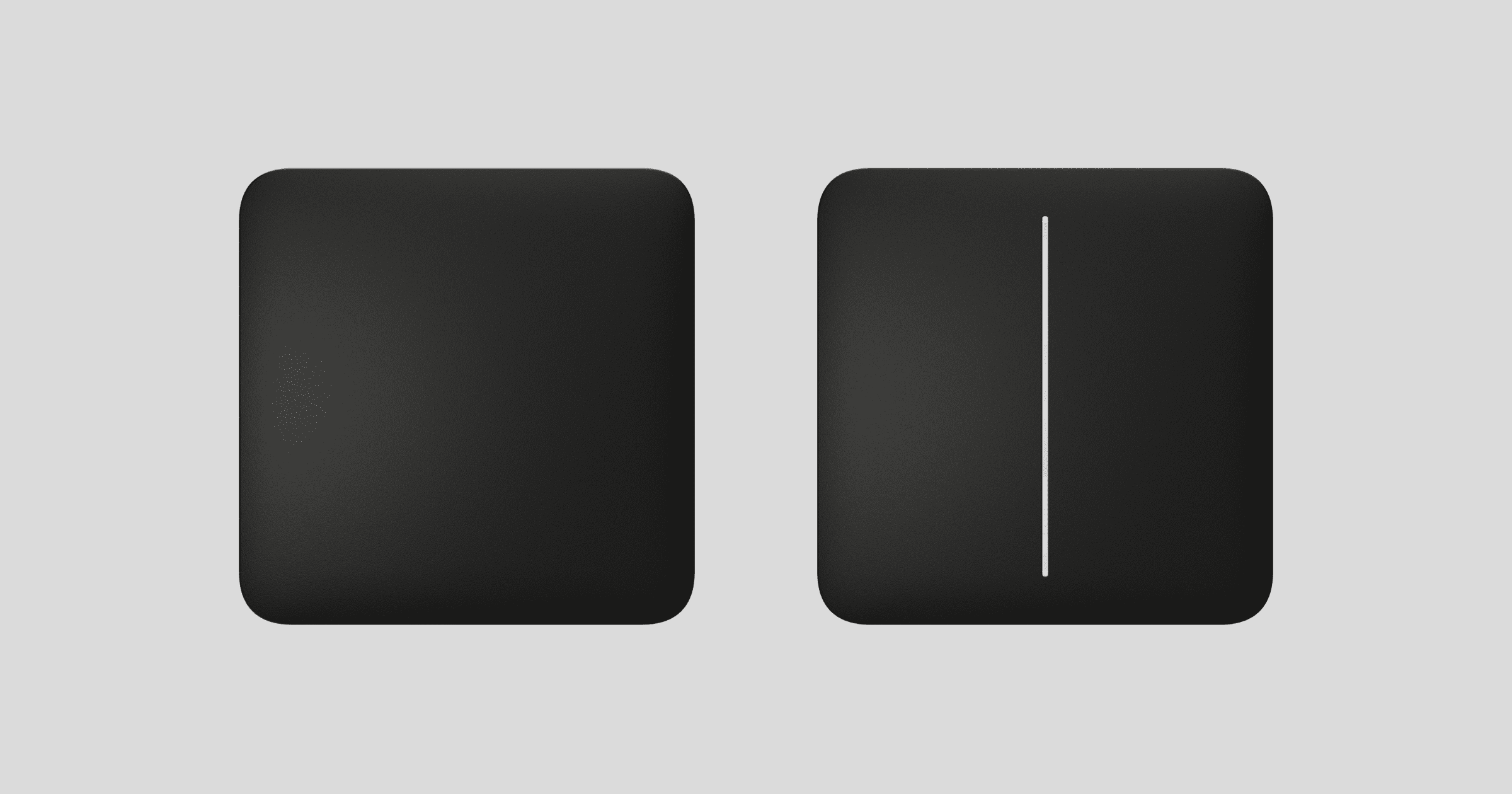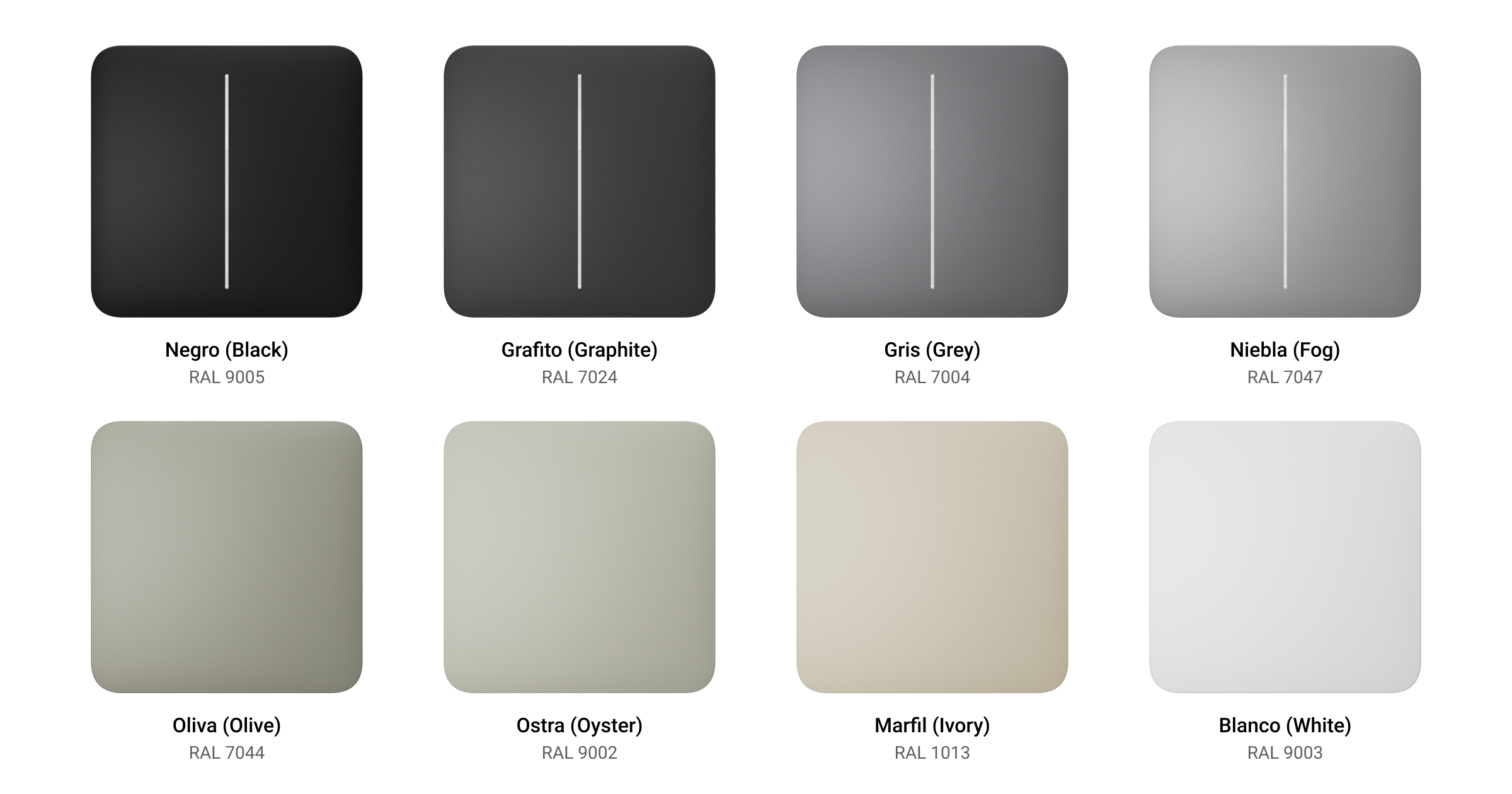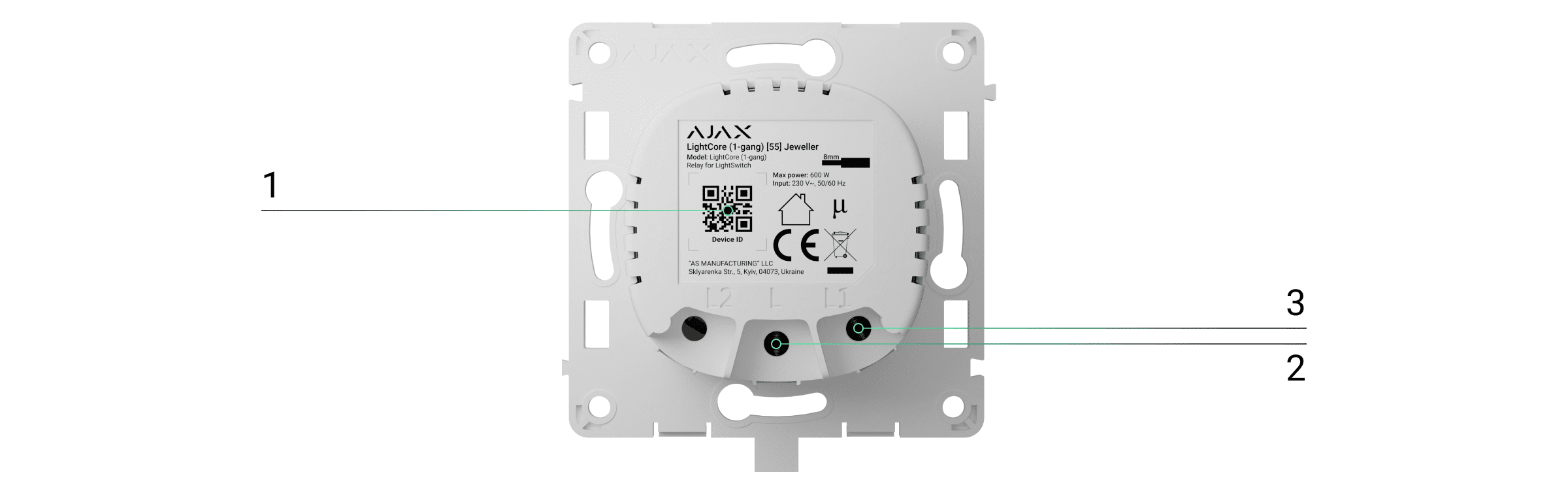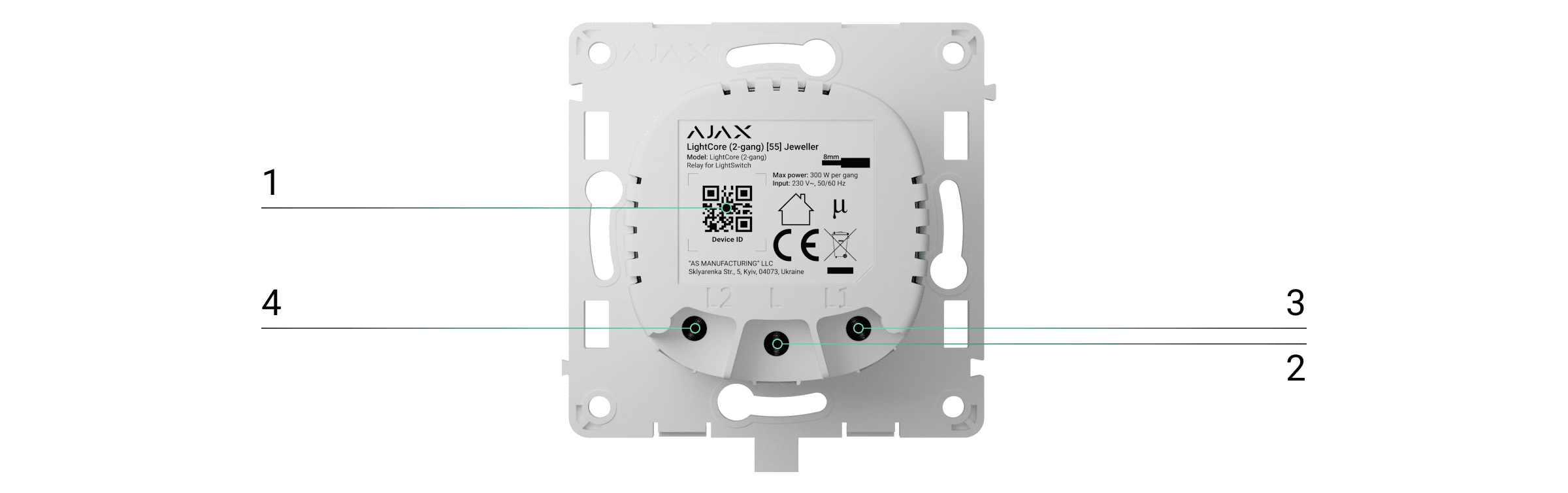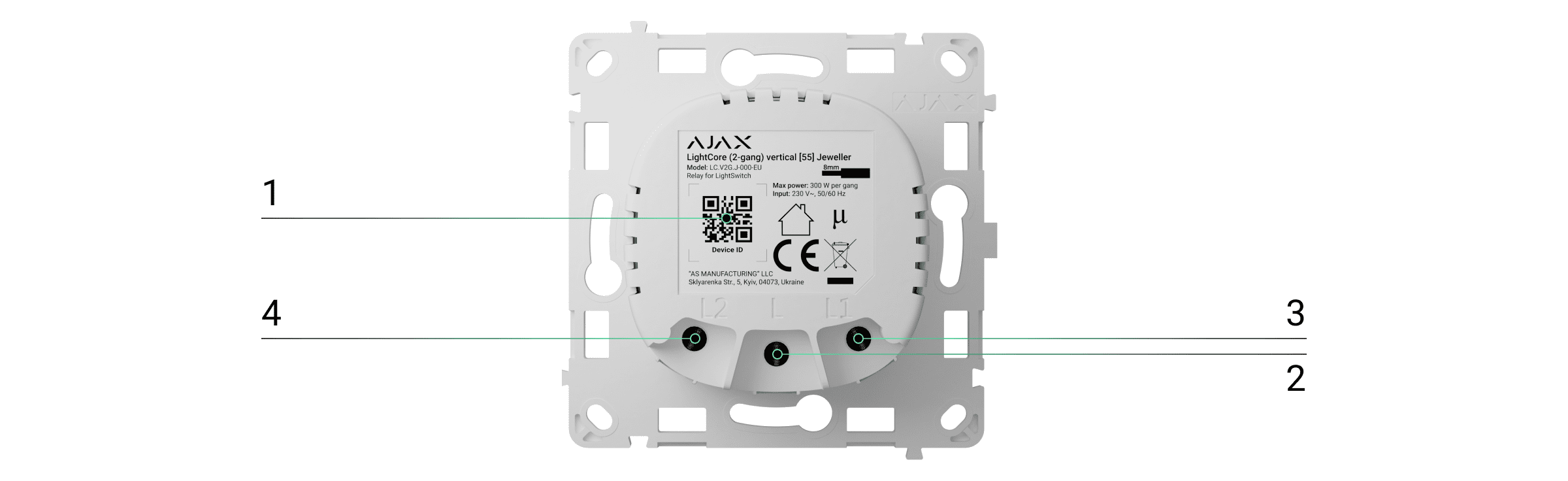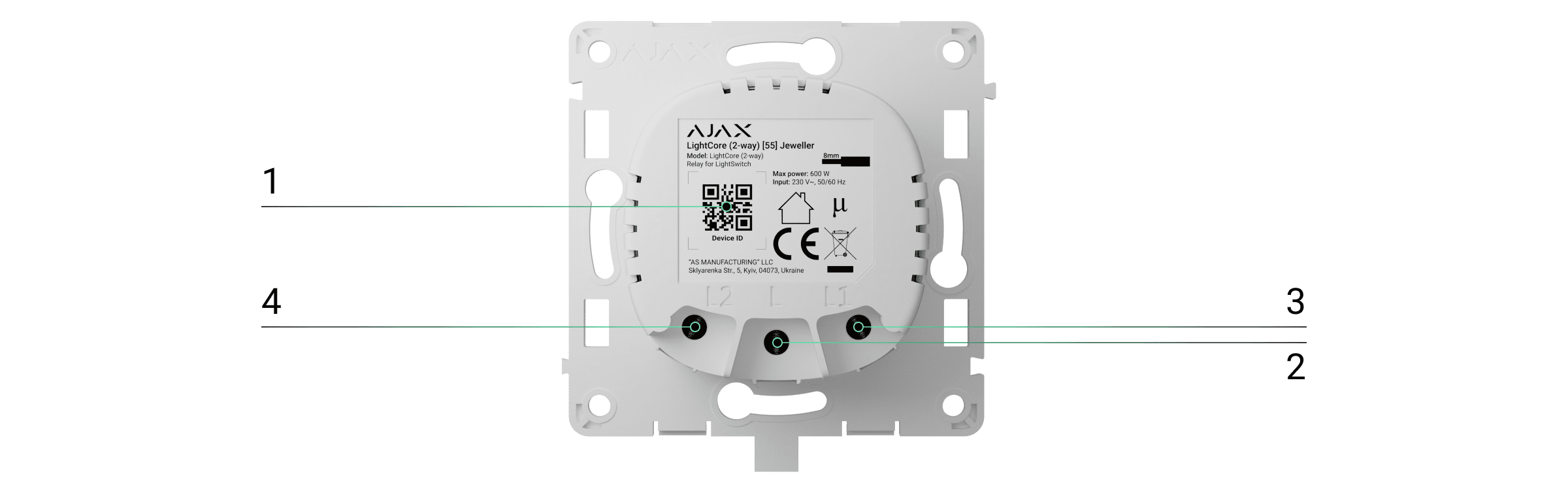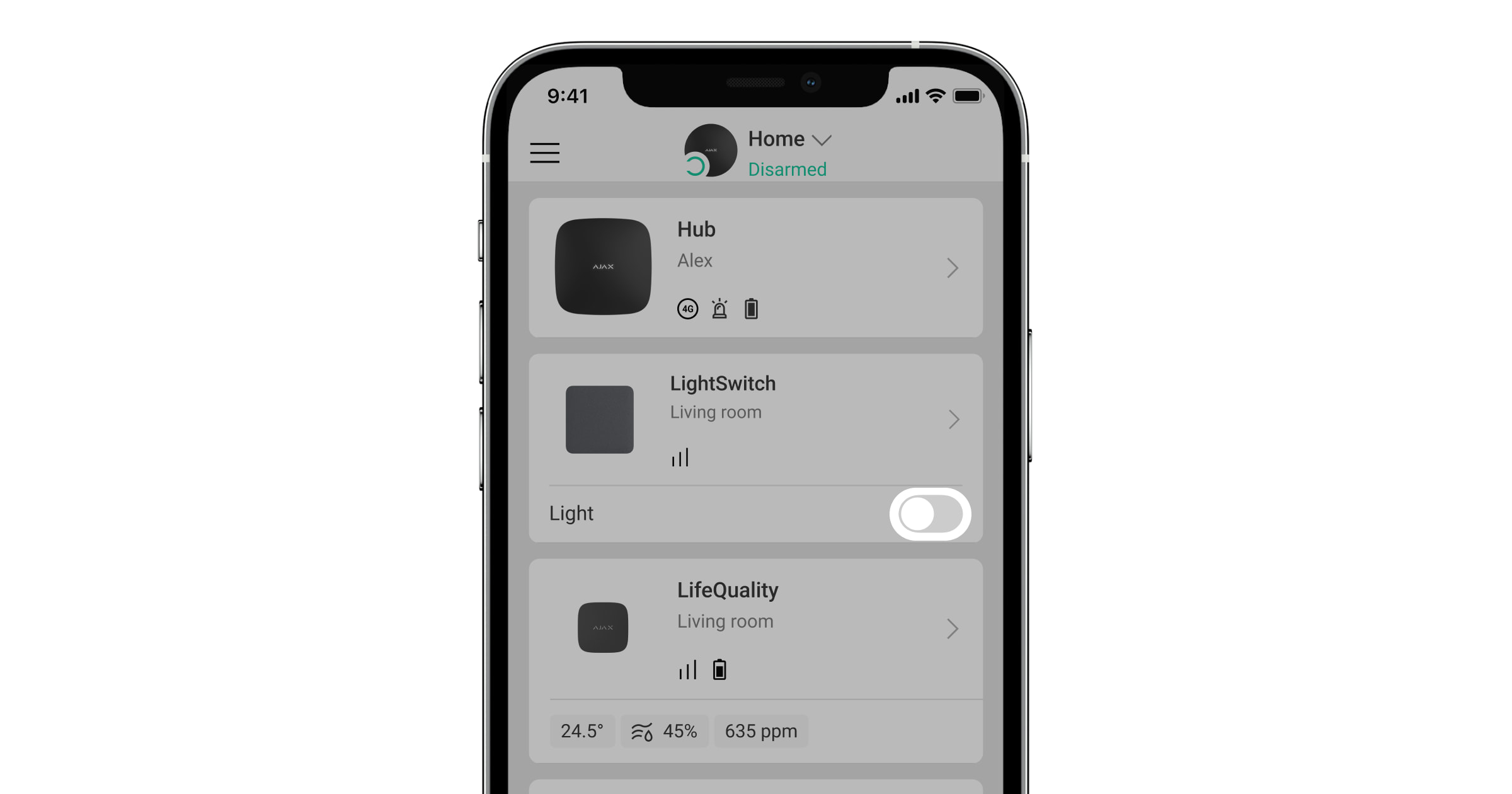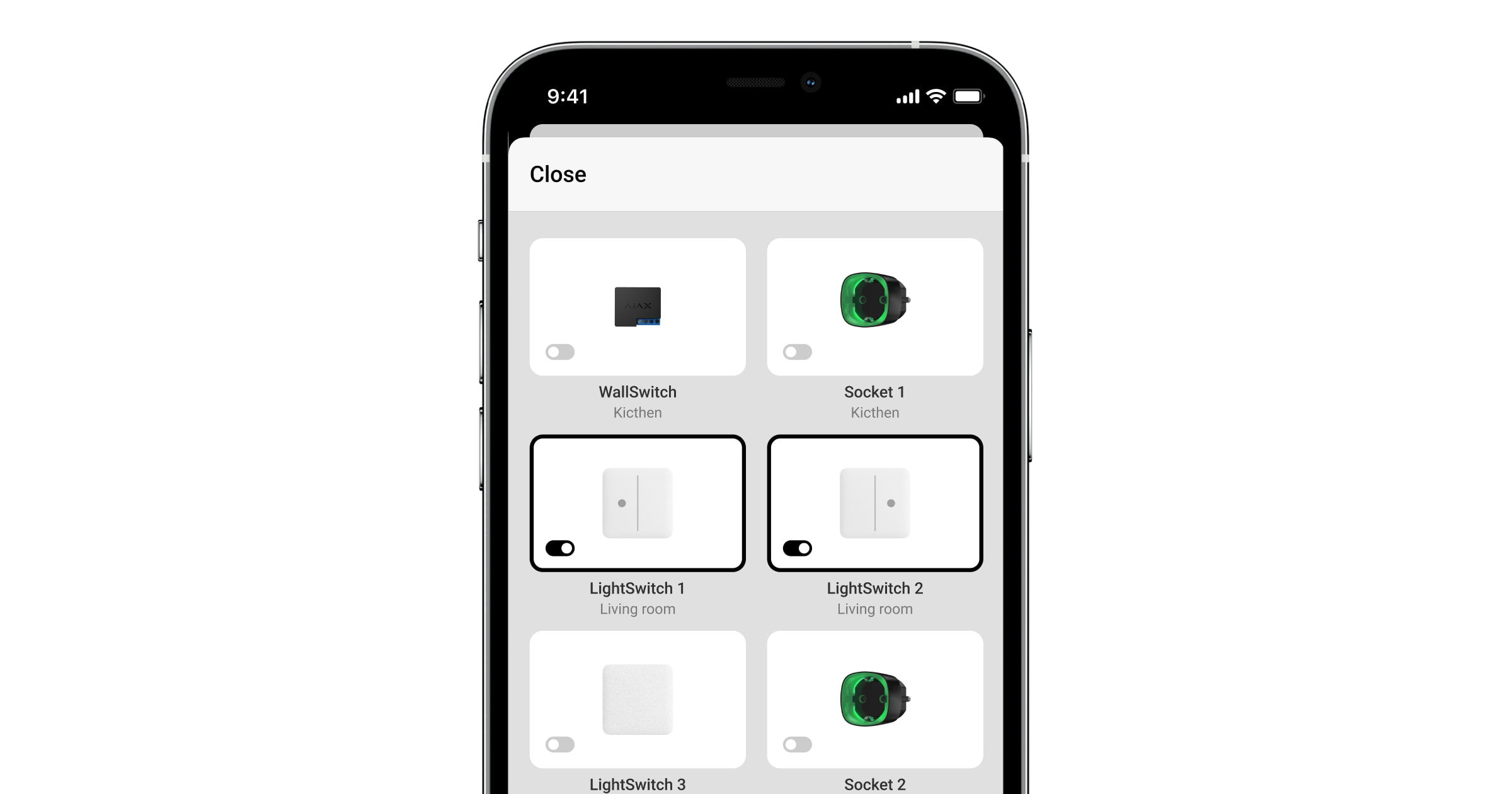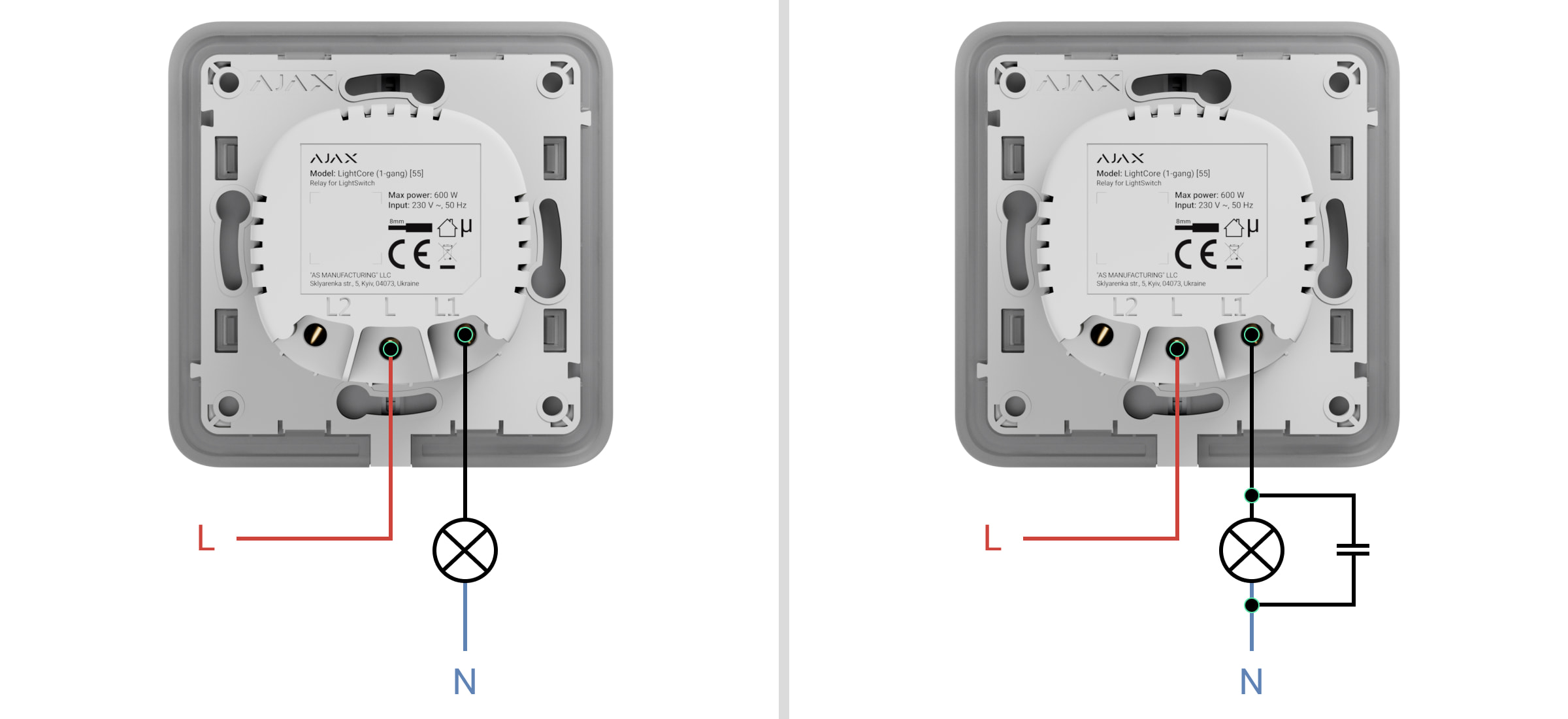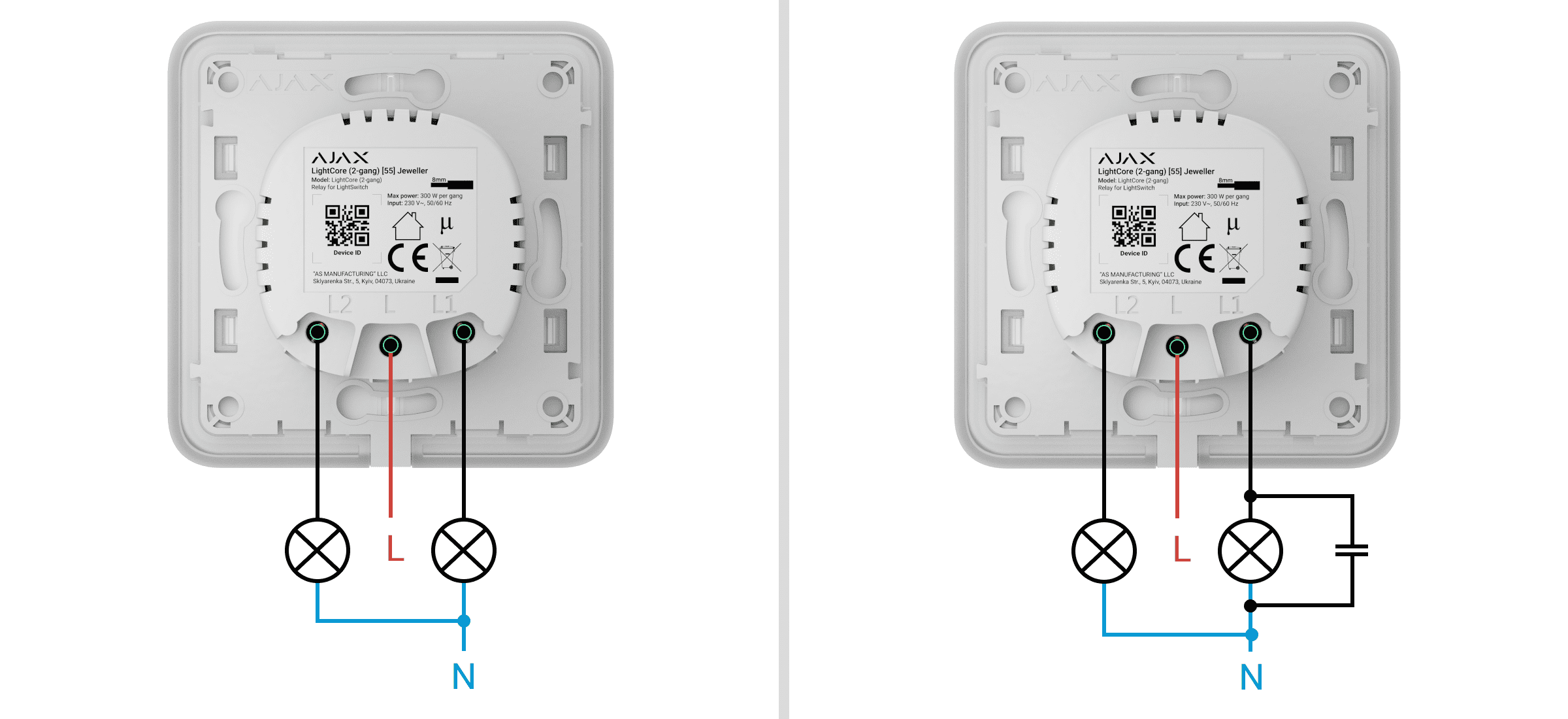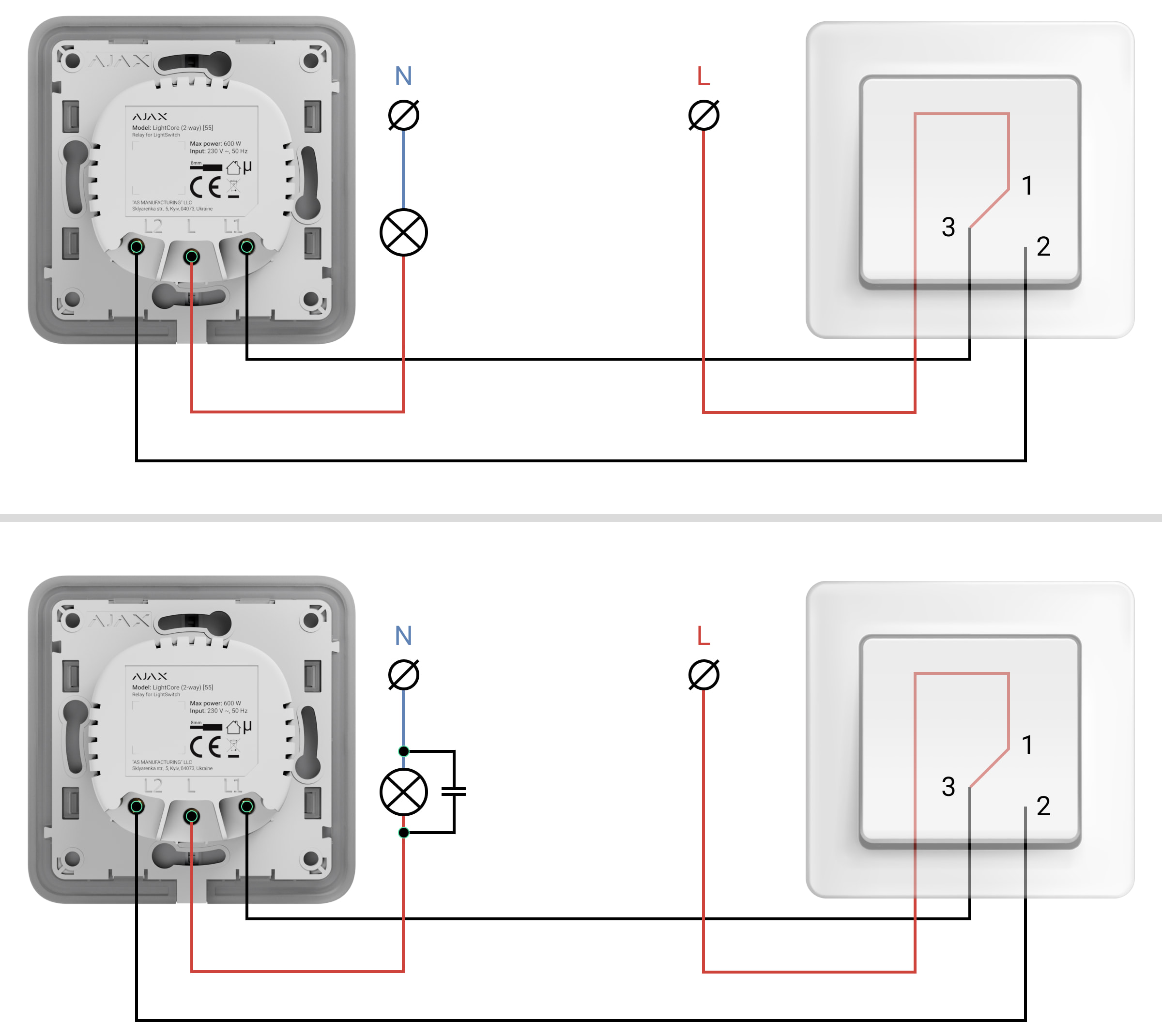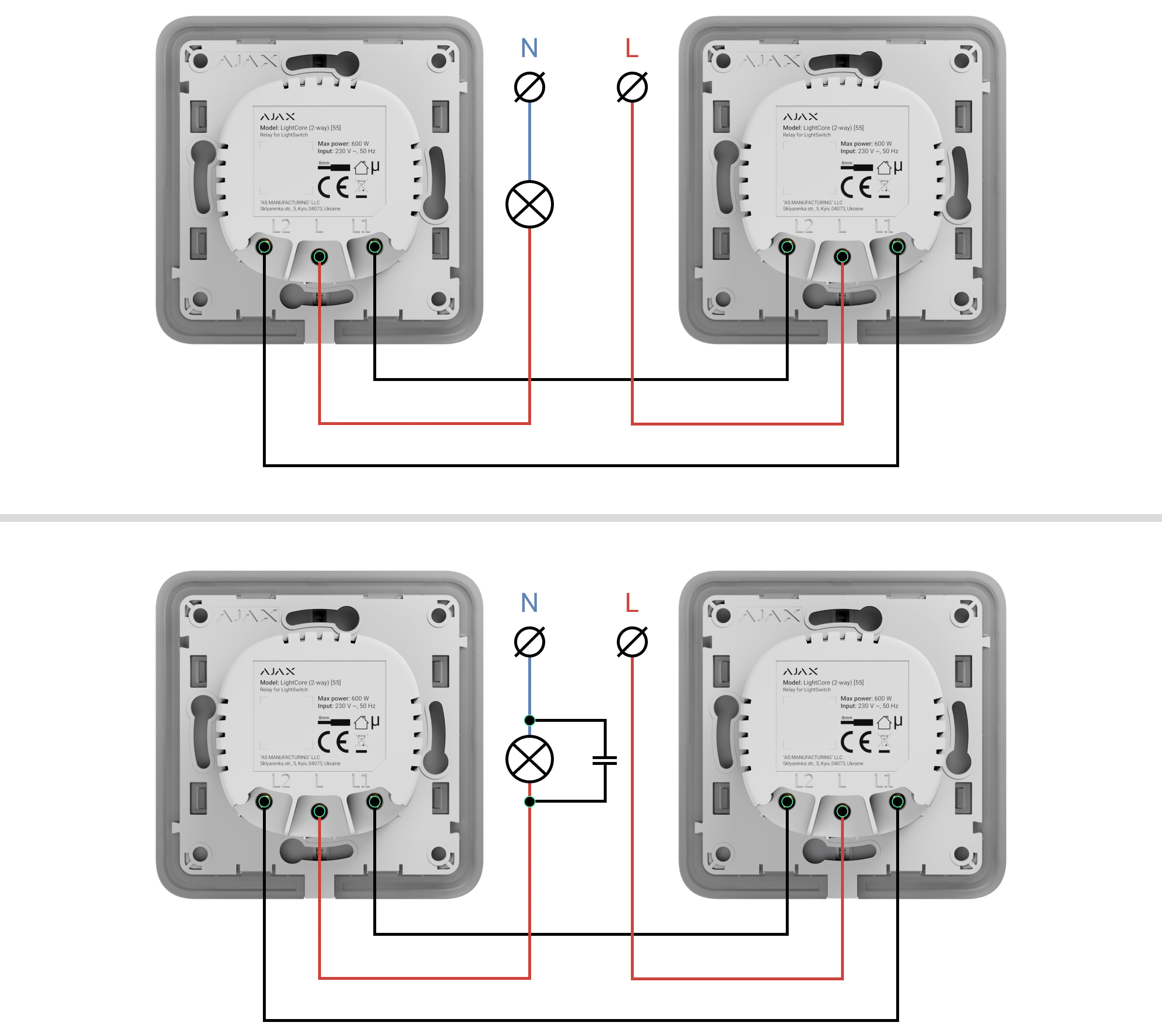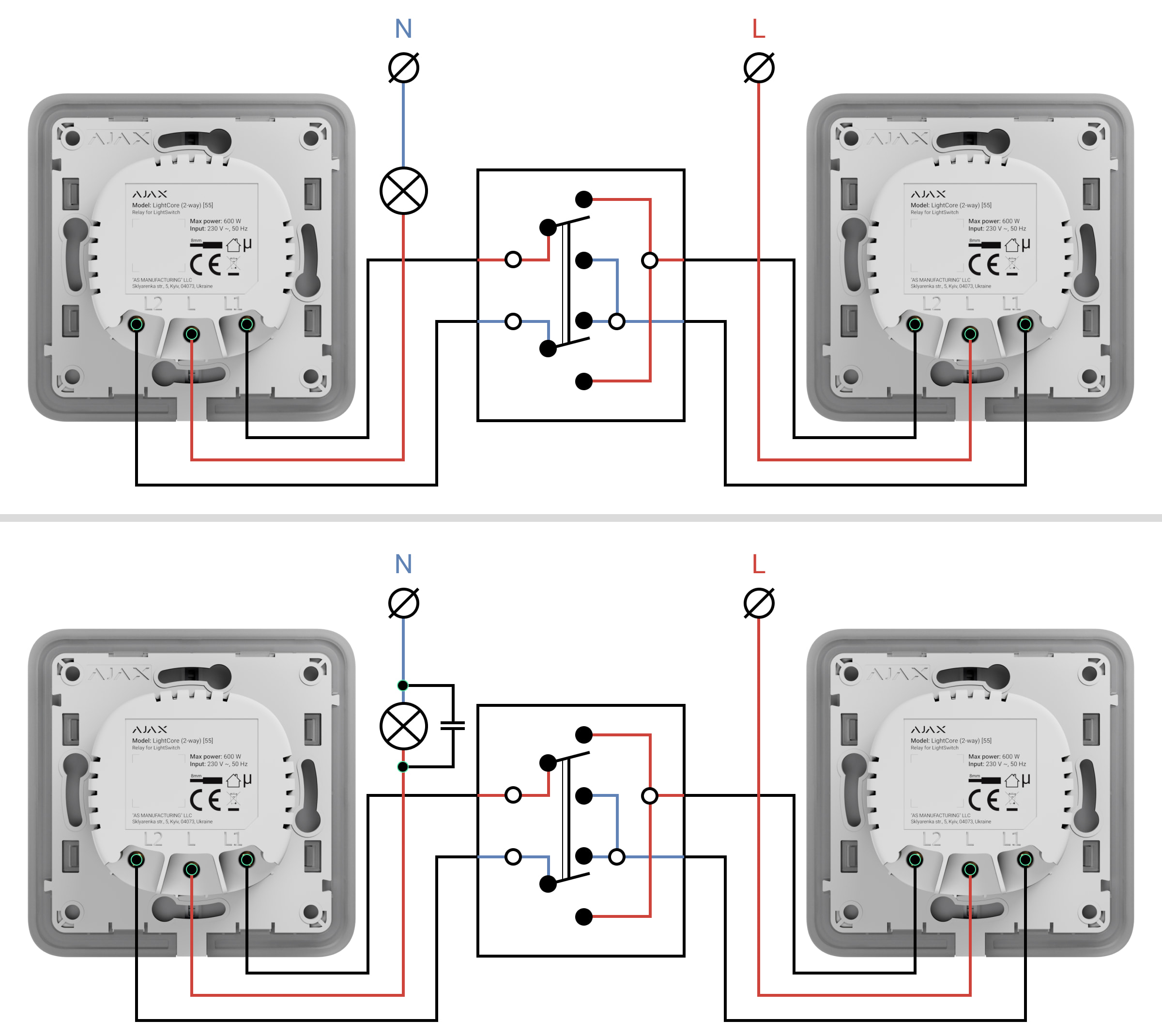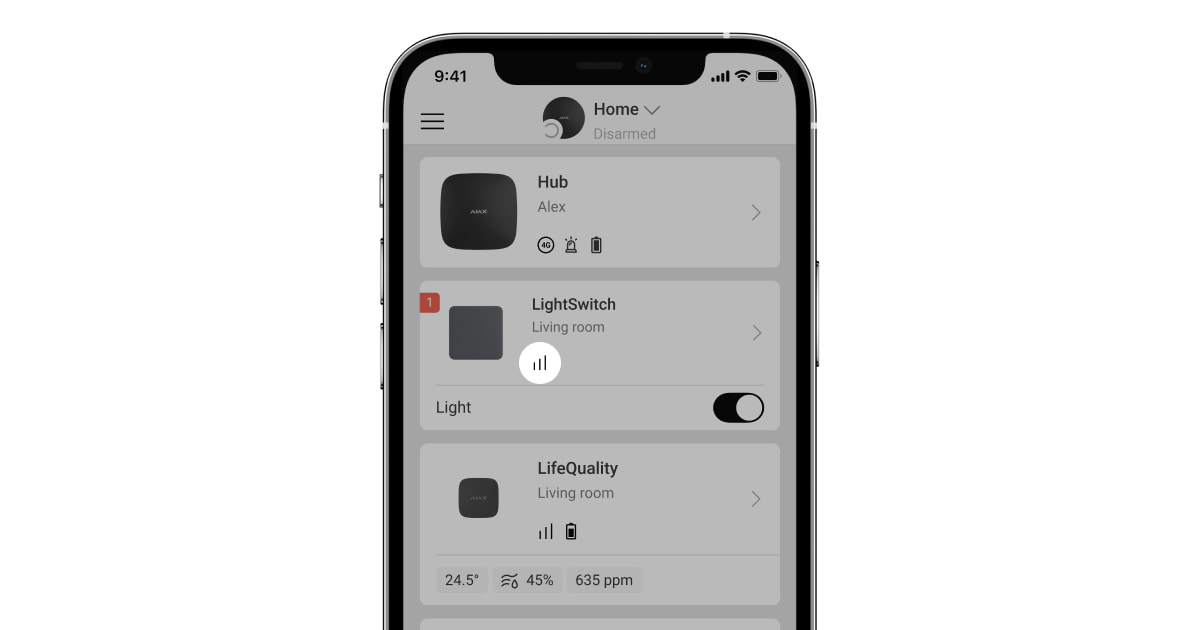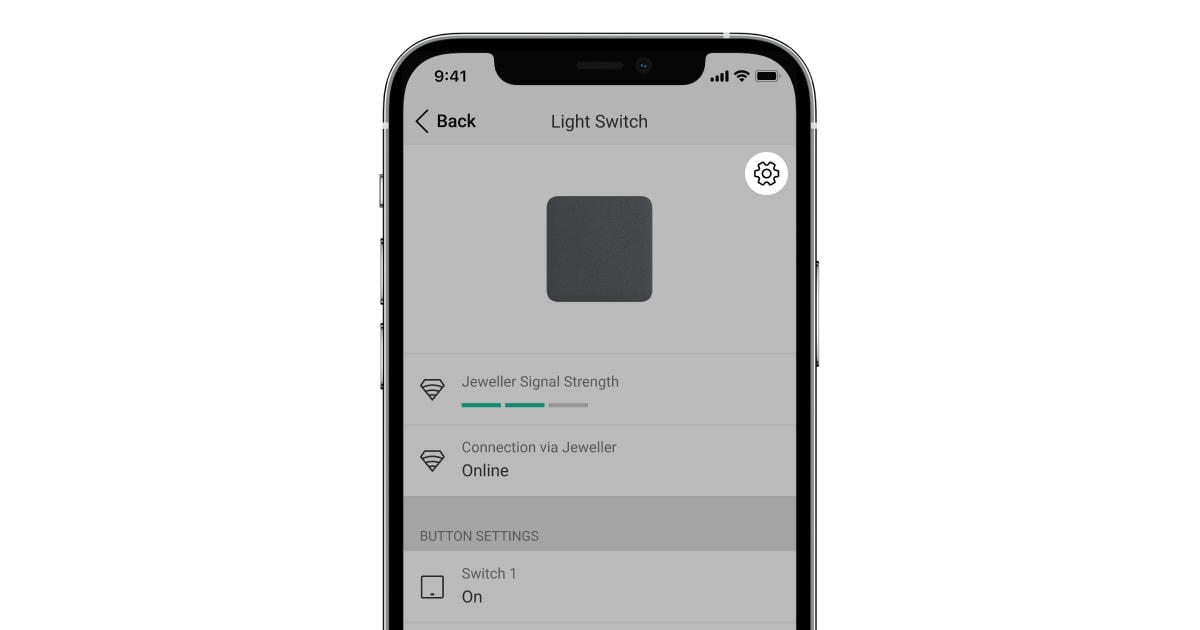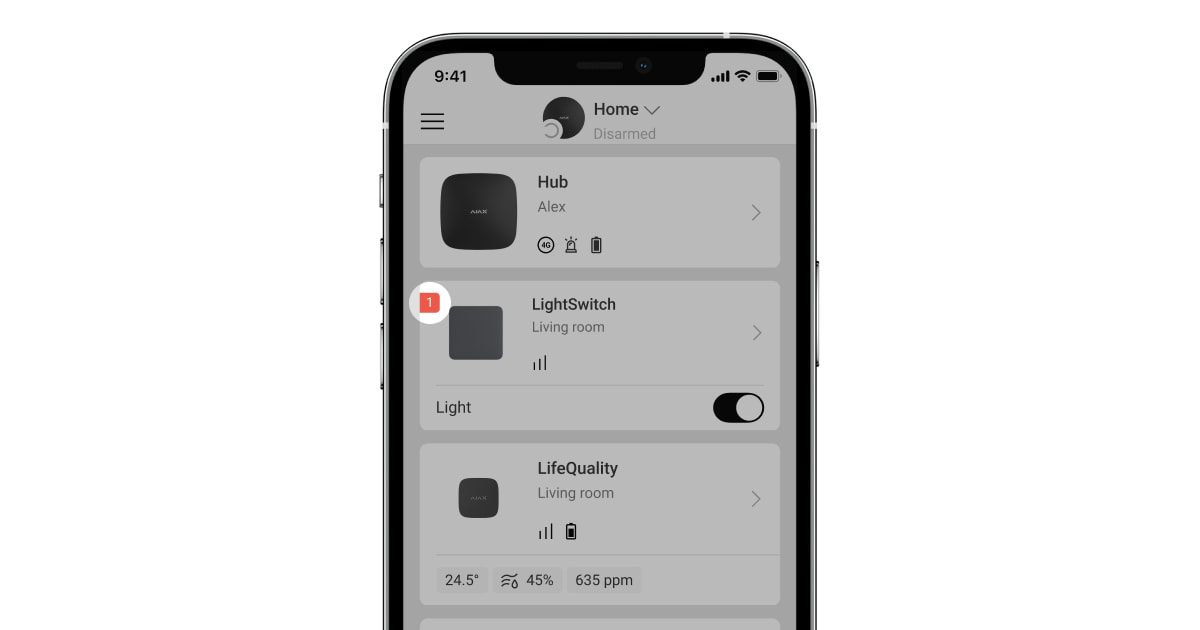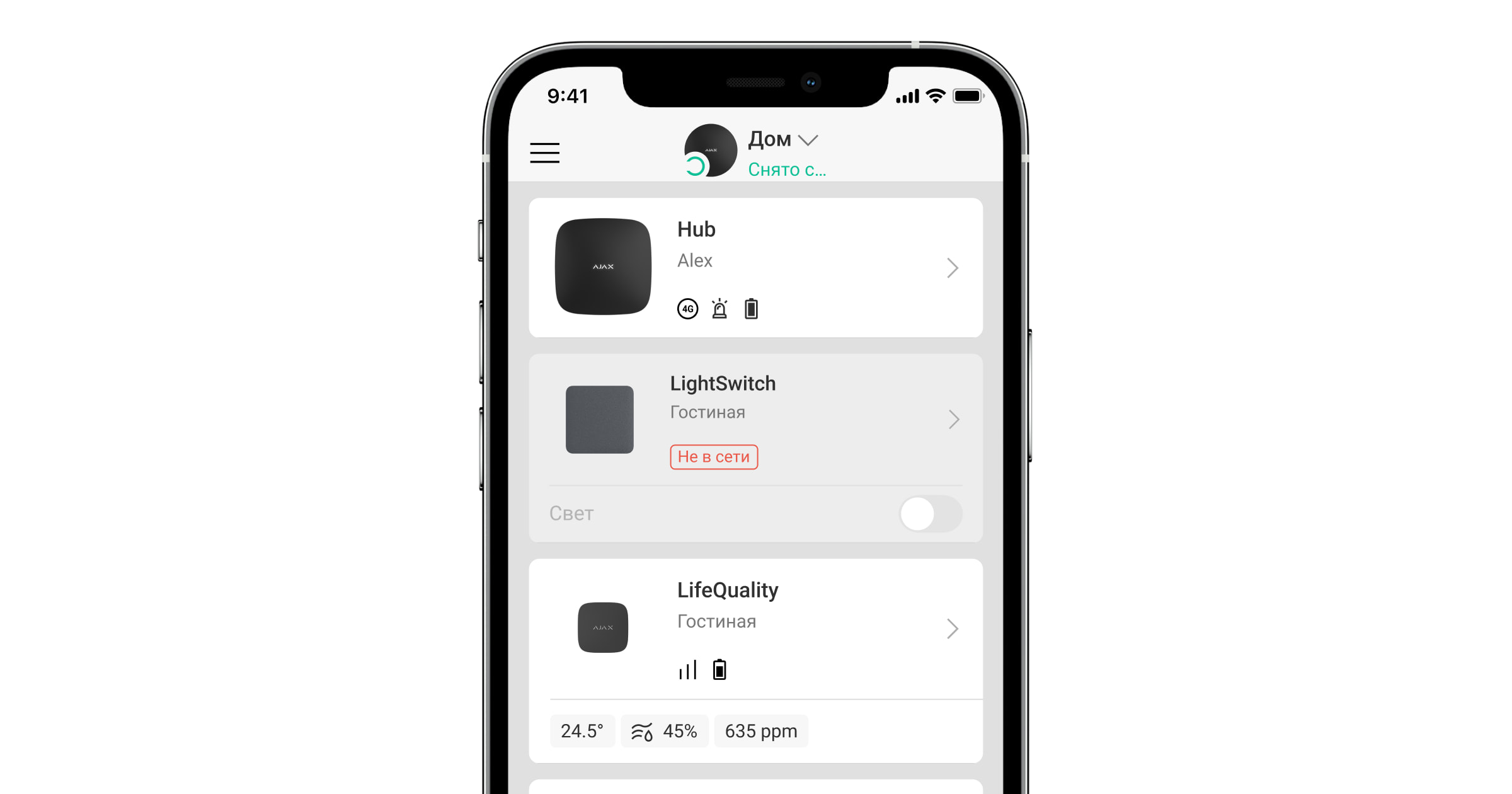El LightSwitch Jeweller es un interruptor de luz inteligente y táctil para su instalación en interiores. El LightSwitch puede sustituir cualquier interruptor mecánico o táctil: la línea de productos incluye interruptores de 1 banda, de 2 bandas o de 2 vías. Los dispositivos pueden combinarse en un conjunto con interruptores inteligentes y/o bases de enchufe Ajax e instalarse en serie horizontal o verticalmente en Frame.
Utilice el Configurador de interruptores y enchufes Ajax en línea para ensamblar su set personalizado. Combine los dispositivos en un marco, seleccione el color y descargue su configuración en formato PDF.
El LightSwitch se instala sin cambiar el cableado eléctrico de la instalación. El dispositivo no requiere un cable neutro y solo funciona desde la fase de alimentación. El interruptor tiene un factor de forma estándar europeo (55).
El LightSwitch funciona como parte del sistema Ajax y se comunica con el hub a través del protocolo seguro de comunicación por radio Jeweller. El alcance de comunicación es de hasta 1.100 metros, sin obstáculos.
La lista de hubs y repetidores de señal compatibles está disponible aquí.
Diseño
El LightSwitch es un interruptor de luz inteligente prefabricado. Todos los elementos del interruptor se compran por separado. Los elementos se conectan mecánicamente, sin utilizar herramientas. En la línea de productos Ajax, hay dos versiones del LightSwitch: simple y combinado. Los interruptores combinados pueden ser horizontales y verticales.
Interruptor simple

El LightSwitch simple se compone de dos elementos: un relé LightCore y un panel táctil SoloButton.
- LightCore (1-gang): relé para un interruptor de 1 banda.
- LightCore (2-gang): relé para un interruptor de 2 bandas.
- LightCore (2-way): relé para un interruptor de 2 vías.
- SoloButton (1-gang): panel táctil para un interruptor de 1 banda o de 2 vías.
- SoloButton (2-gang): panel táctil para un interruptor de 2 bandas.
Interruptor combinado
El LightSwitch combinado se compone de varios relés LightCore y paneles táctiles instalados en un marco con el número correspondiente de espacios.
- LightCore (1-gang): relé para un interruptor de 1 banda.
- LightCore (1-gang) vertical: relé para un interruptor vertical de 1 banda.
- LightCore (2-gang): relé para un interruptor de 2 bandas.
- LightCore (2-gang) vertical: relé para un interruptor vertical de 2 bandas.
- LightCore (2-way): relé para un interruptor de 2 vías.
- LightCore (2-way) vertical: relé para un interruptor vertical de 2 vías.
- Frame (2 seats): marco para dos dispositivos.
- Frame (2 seats) vertical: marco vertical para dos dispositivos.
- Frame (3 seats): marco para tres dispositivos.
- Frame (3 seats) vertical: marco vertical para tres dispositivos.
- Frame (4 seats): marco para cuatro dispositivos.
- Frame (4 seats) vertical: marco vertical para cuatro dispositivos.
- Frame (5 seats): marco para cinco dispositivos.
- Frame (5 seats) vertical: marco vertical para cinco dispositivos.
- CenterButton (1-gang): panel táctil central para un interruptor de 1 banda o de 2 vías.
- CenterButton (1-gang) vertical: panel táctil central para un interruptor vertical de 1 banda o de 2 vías.
- CenterButton (2-gang): panel táctil central para un interruptor de 2 bandas.
- CenterButton (2-gang) vertical: panel táctil central para un interruptor vertical de 2 bandas.
- SideButton (1-gang): panel táctil lateral para un interruptor de 1 banda o de 2 vías.
- SideButton (1-gang) vertical: panel táctil lateral para un interruptor vertical de 1 banda o de 2 vías.
- SideButton (2-gang): panel táctil lateral para un interruptor de 2 bandas.
- SideButton (2-gang) vertical: panel táctil lateral para un interruptor vertical de 2 bandas.
Los paneles táctiles laterales se instalan en los lados derecho e izquierdo o Superior e inferior del marco, mientras que los paneles táctiles centrales se instalan en el centro. Por ejemplo, para tres interruptores en un solo marco hace falta utilizar dos paneles laterales y uno central.
Colores
La línea de productos incluye 8 colores de paneles táctiles: Blanco (White), Niebla (Fog), Gris (Grey), Grafito (Graphite), Marfil (Ivory), Ostra (Oyster), Oliva (Olive) y Negro (Black).
Los colores RAL que se indican a continuación son una aproximación al color real. Sin embargo, pueden diferir ligeramente, por lo que solo debe utilizarlos como guía para la elección del color.
En la configuración del interruptor en las apps Ajax, puede establecer el color del LightSwitch. No es necesario que el color en la app coincida con el color del panel instalado.
Un PRO o un usuario con permisos de administrador puede cambiar el color del panel en cualquier momento. Por ejemplo, si el instalador ha reemplazado el panel táctil o un usuario desea establecer diferentes colores para los interruptores en la app para distinguirlos.
Elementos funcionales
Relé
- Código QR e ID (número de serie) del dispositivo. Se utiliza para añadir el interruptor al sistema Ajax.
- Terminal para conectar el cable de fase de alimentación.
- Terminal para conectar el cable de alimentación del primer dispositivo de iluminación u otra carga. Por ejemplo, una campana extractora.
- Terminal para conectar el cable de alimentación del segundo dispositivo de iluminación u otra carga. Por ejemplo, una campana extractora.
- Código QR e ID (número de serie) del dispositivo. Se utiliza para añadir el interruptor al sistema Ajax.
- Terminal para conectar el cable de fase de alimentación.
- Terminal para conectar el cable de alimentación del primer dispositivo de iluminación u otra carga. Por ejemplo, una campana extractora.
- Terminal para conectar el cable de alimentación del segundo dispositivo de iluminación u otra carga. Por ejemplo, una campana extractora.
- Código QR e ID (número de serie) del dispositivo. Se utiliza para añadir el interruptor al sistema Ajax.
- Terminal para conectar el cable de fase de alimentación.
- El primer terminal (L1) para la conexión al interruptor de luz de 2 vías o de cruce.
- El segundo terminal (L2) para la conexión al interruptor de luz de 2 vías o de cruce.
- Código QR e ID (número de serie) del dispositivo. Se utiliza para añadir el interruptor al sistema Ajax.
- Terminal para conectar el cable de fase de alimentación.
- El primer terminal (L1) para la conexión al interruptor de luz de 2 vías o de cruce.
- El segundo terminal (L2) para la conexión al interruptor de luz de 2 vías o de cruce.
Paneles táctiles
Antes de instalar el panel táctil en el LightCore, asegúrese de haber retirado la pegatina que se muestra en la imagen a continuación. Esto es necesario para la correcta indicación LED del dispositivo.


- Botón del panel táctil.

- El primer botón del panel táctil.
- El segundo botón del panel táctil.

- Botón del panel táctil.
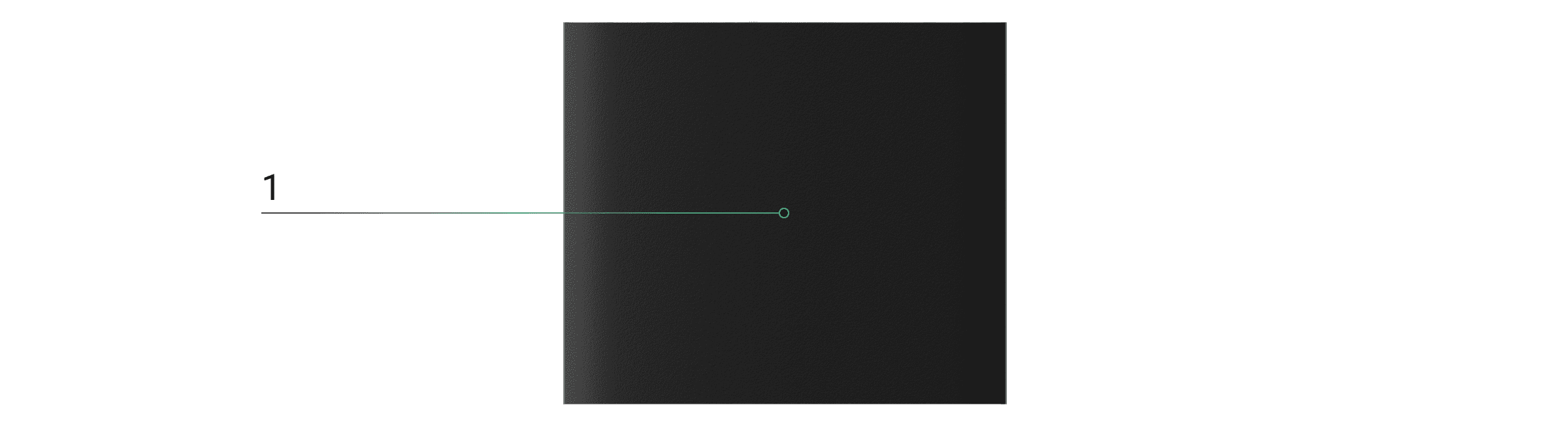
- Botón del panel táctil.

- El primer botón del panel táctil.
- El segundo botón del panel táctil.
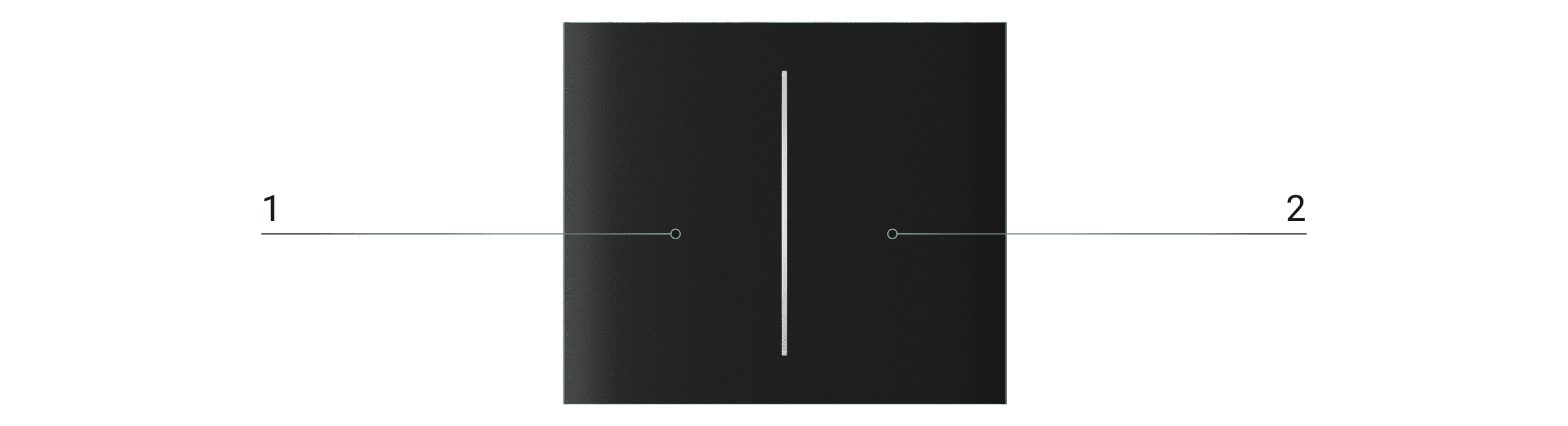
- El primer botón del panel táctil.
- El segundo botón del panel táctil.

- Botón del panel táctil.
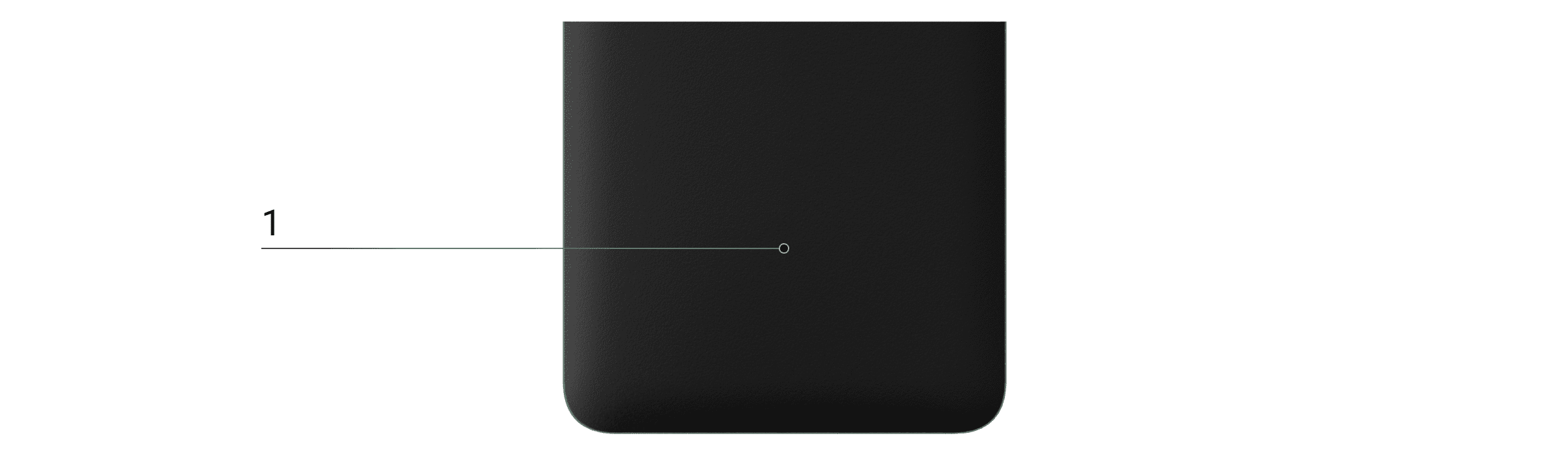
- Botón del panel táctil.

- El primer botón del panel táctil.
- El segundo botón del panel táctil.
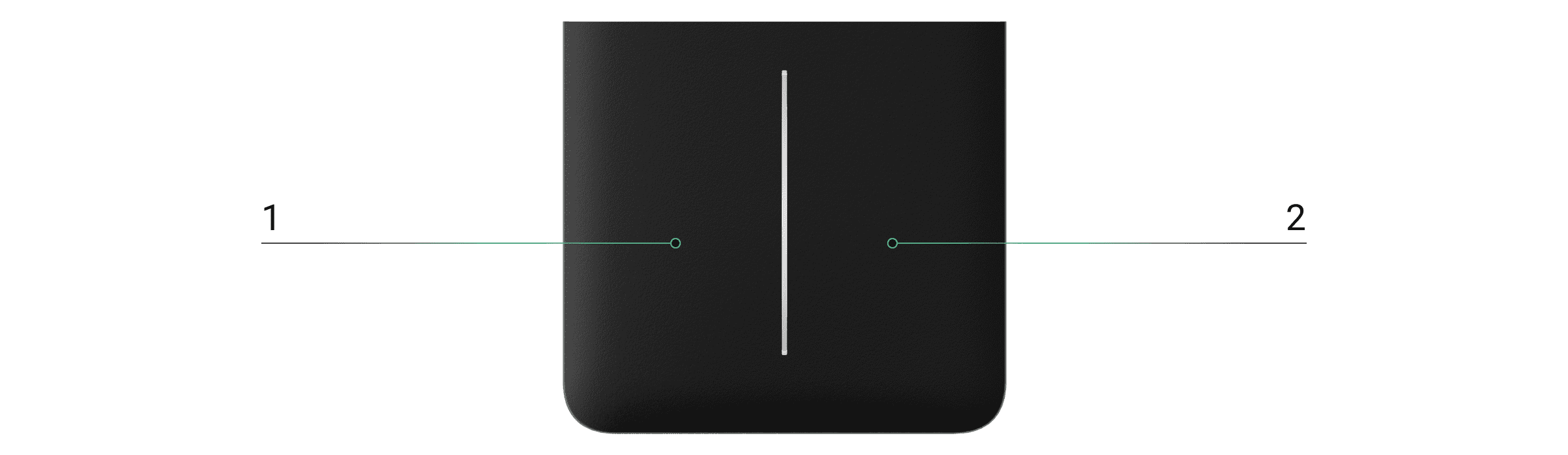
- El primer botón del panel táctil.
- El segundo botón del panel táctil.
Marcos
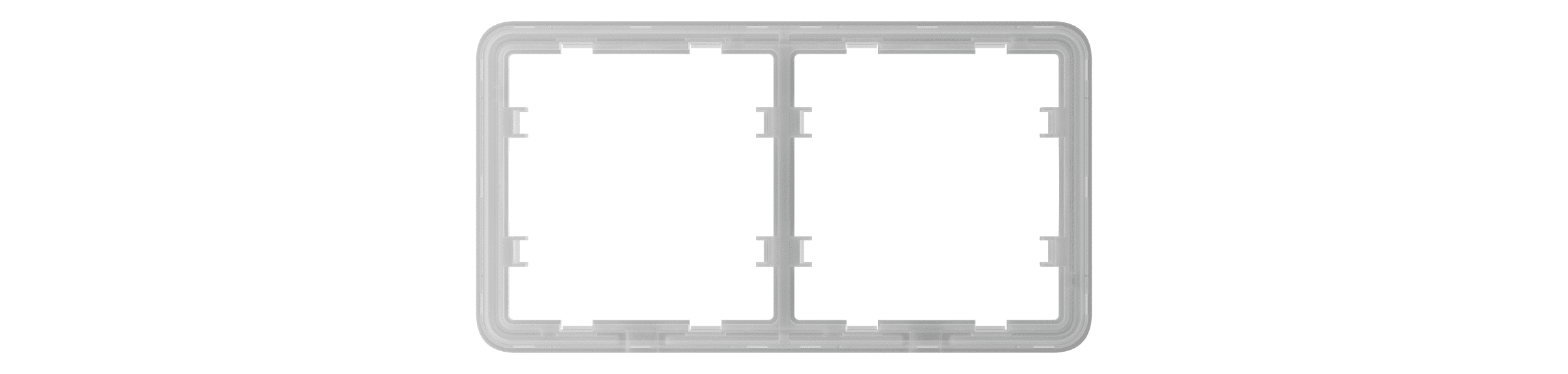
- Marco para dos dispositivos.
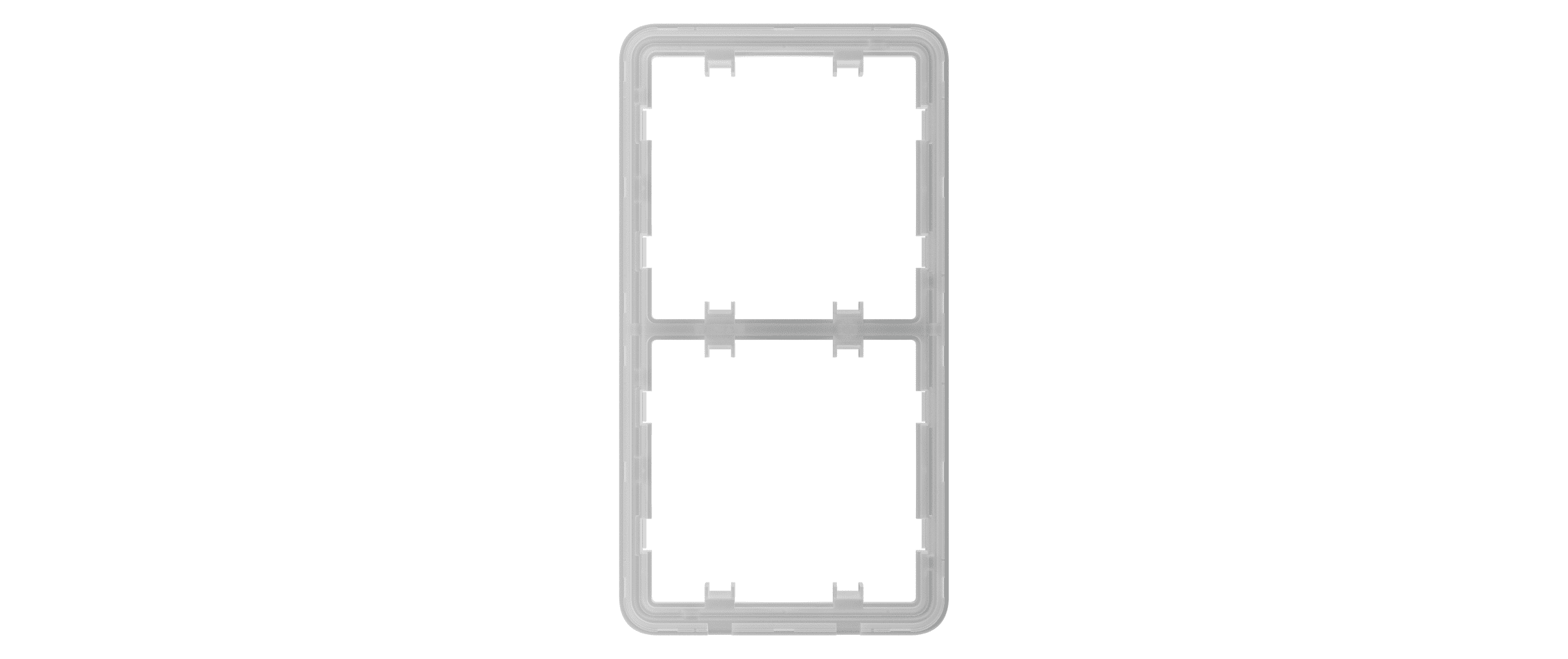
- Marco vertical para dos dispositivos.
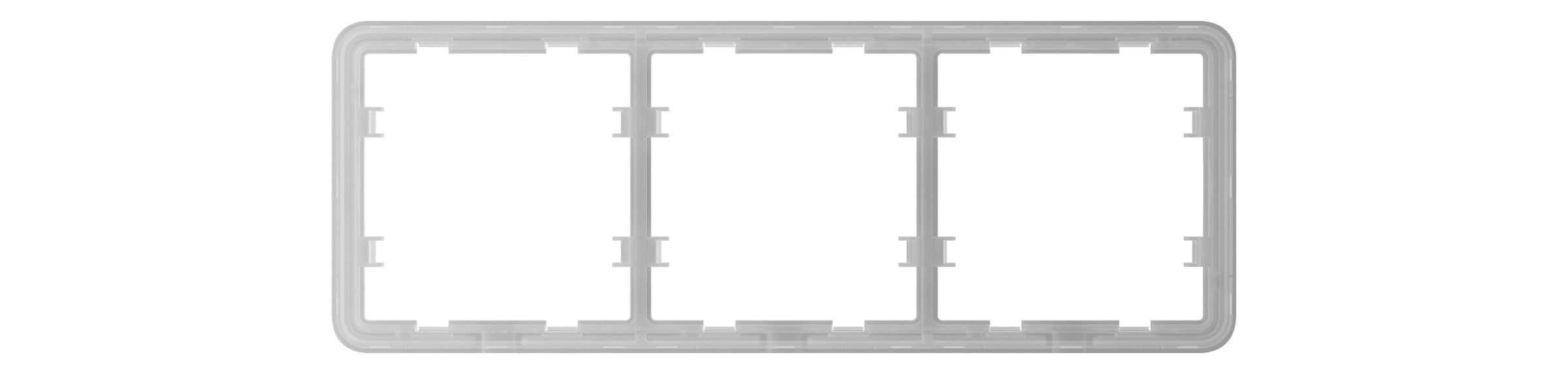
- Marco para tres dispositivos.
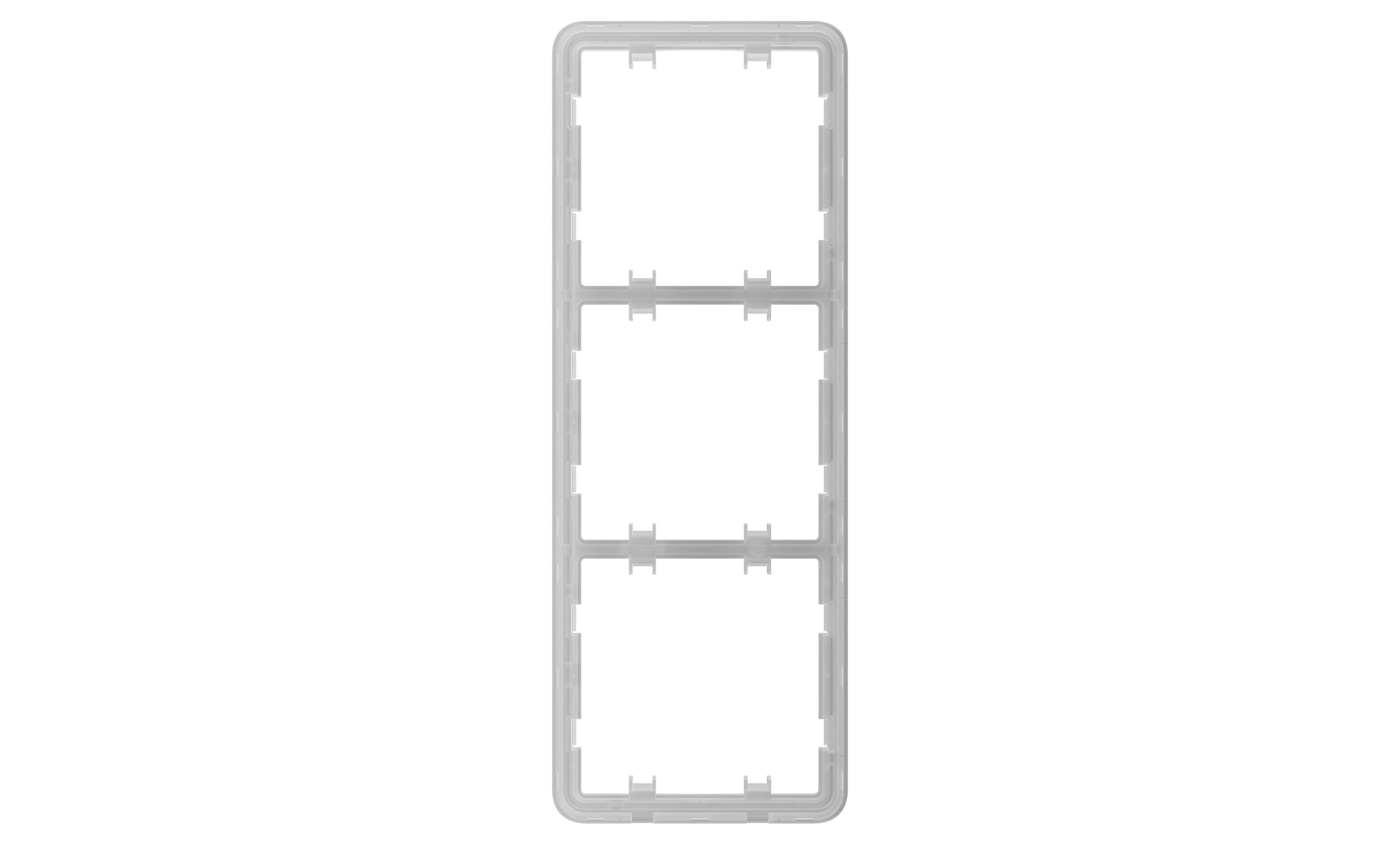
- Marco vertical para tres dispositivos.
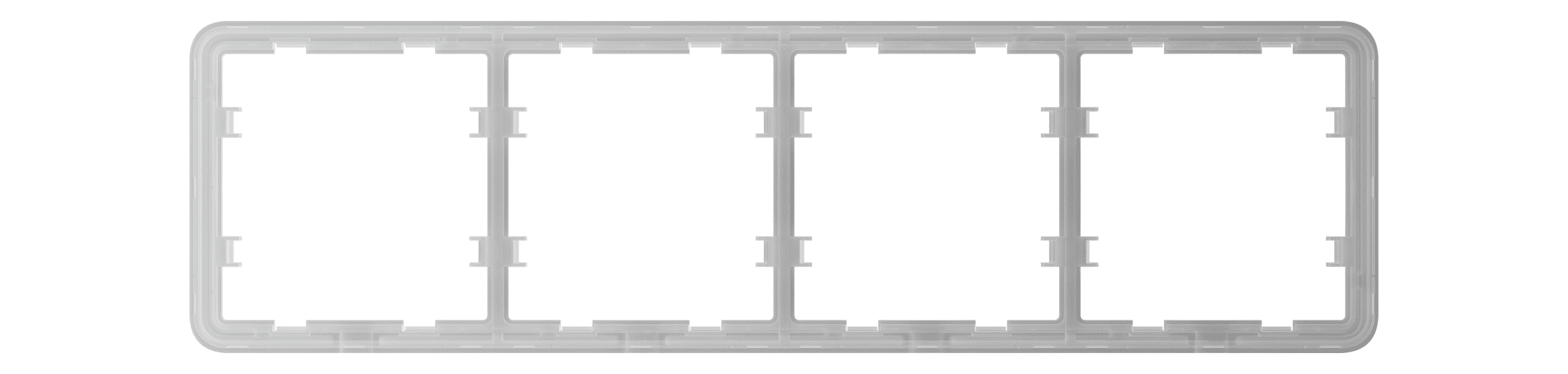
- Marco para cuatro dispositivos.
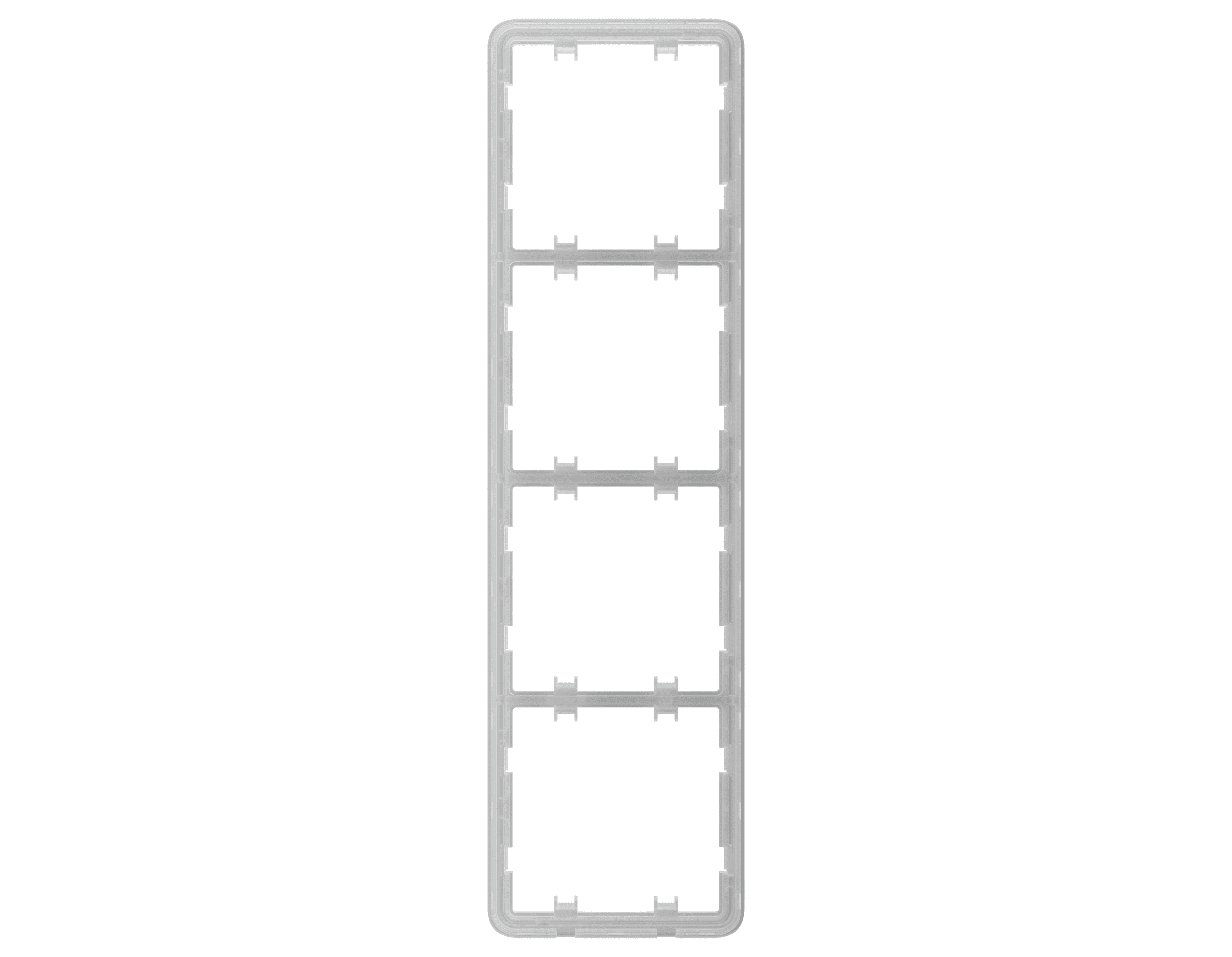
- Marco vertical para cuatro dispositivos.
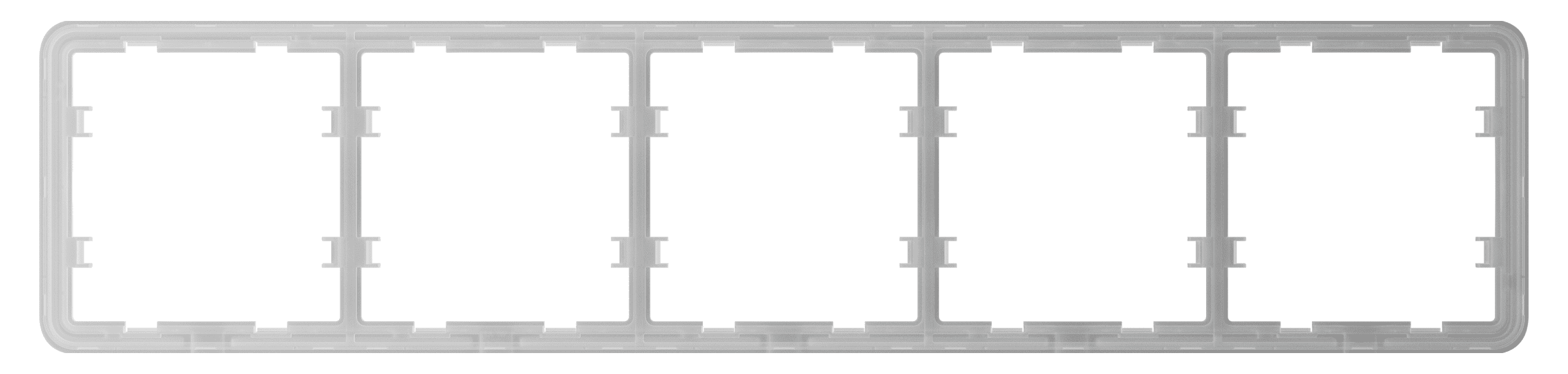
- Marco para cinco dispositivos.
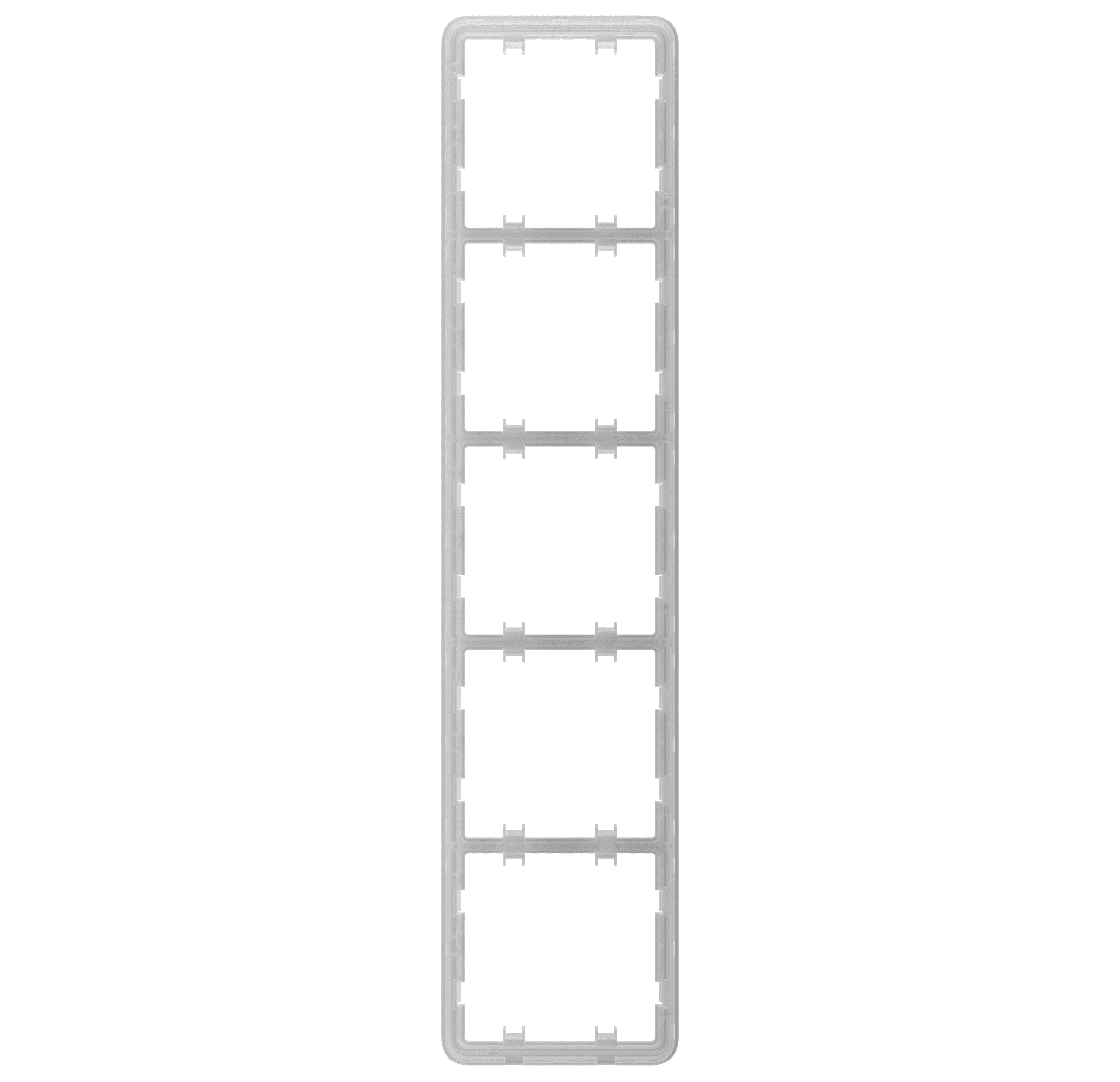
- Marco vertical para cinco dispositivos.
Principio de funcionamiento
El LightSwitch Jeweller es un interruptor de luz inteligente y táctil. Permite controlar la iluminación de tres maneras: manualmente, a través de las apps para smartphone y PC, y utilizando los escenarios de automatización.
El dispositivo se instala sin cambiar el cableado eléctrico de la instalación. El dispositivo no requiere un cable neutro y solo funciona desde la fase de alimentación.
El LightSwitch puede utilizarse sin añadirlo a un hub. En este modo, funciona como un interruptor táctil ordinario.
El LightSwitch puede gestionar dispositivos de iluminación de 5 a 600 W. El kit incluye un condensador que se conecta en paralelo con el dispositivo de iluminación para lámparas de baja potencia. Para obtener más información, vea la sección de instalación de este manual.
El marco del LightSwitch tiene una retroiluminación LED. La retroiluminación no es fuerte, por lo que no molestará a los usuarios aunque el dispositivo esté instalado cerca de una cama. Si es necesario, un PRO o un usuario con permisos de administrador puede desactivar la retroiluminación en las apps Ajax.
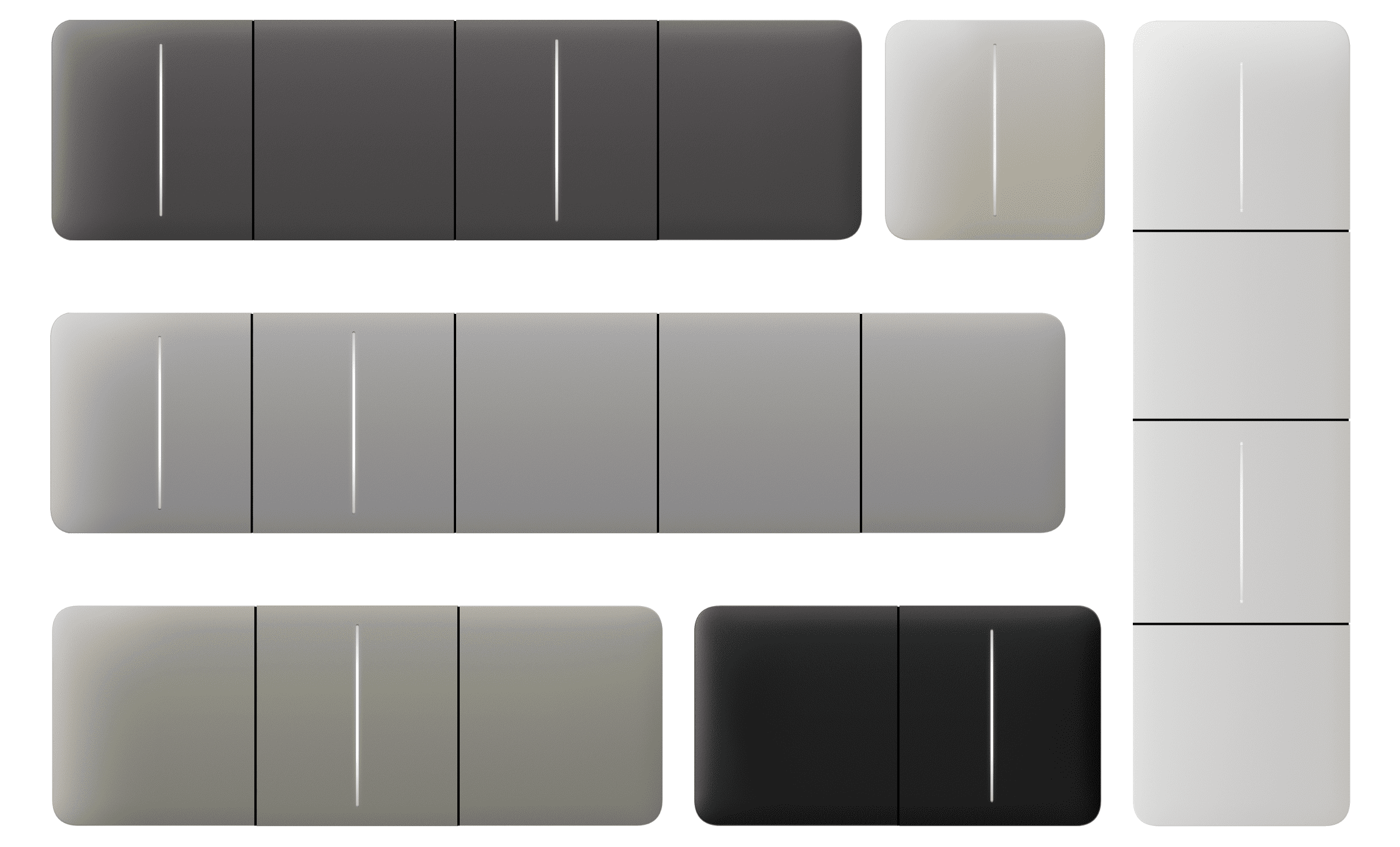
La línea de productos incluye interruptores de luz de 1, 2 bandas y de 2 vías:
- De 1 banda: controlan una línea de iluminación (una lámpara).
- De 2 bandas: controlan dos líneas de iluminación (dos lámparas).
- De 2 vías: controlan una fuente de luz desde varios lugares.
Los dispositivos combinados en un marco pueden instalarse horizontal y verticalmente. La instalación vertical solo se admite por los relés, los paneles táctiles y los marcos con la marcación «vertical» en el nombre.
Utilice el Configurador de interruptores y enchufes Ajax en línea para ensamblar su set personalizado. Combine los dispositivos en un marco, seleccione el color y descargue su configuración en formato PDF.
Si es necesario, el LightSwitch también puede gestionar otros dispositivos. Por ejemplo, uno de los botones puede controlar las luces, y el otro, la ventilación en la estancia.
Control manual

El LightSwitch permite controlar la iluminación al acercar una mano a una distancia de 15 milímetros del interruptor o al tocar el panel táctil del interruptor. El control sin contacto no limita la posibilidad de utilizar el dispositivo, incluso si los usuarios tienen las manos sucias o mojadas. El sensor reaccionará bajo cualquier condición. Por lo tanto, el interruptor se puede instalar en lugares donde hay mucha gente: restaurantes, fábricas y oficinas.
La sensibilidad del panel táctil puede ajustarse en la configuración del dispositivo en la app. Una sensibilidad más alta garantiza un funcionamiento sin contacto, mientras que los valores más bajos pueden requerir tocar ligeramente el botón del interruptor.
El sensor del LightSwitch lee instantáneamente la señal y la transforma en un impulso eléctrico. El LightCore recibe este impulso y activa un relé que enciende/apaga el dispositivo de iluminación u otra carga conectada, como una campana extractora.
El panel entero del LightSwitch es táctil. Por lo tanto, la iluminación puede controlarse tocando o acercando una mano a cualquier parte del panel táctil.
Control remoto
Control a través de la app
El LightSwitch puede utilizarse para controlar la iluminación manualmente y en remoto a través de las apps Ajax.
Haga clic en el interruptor en el campo LightSwitch en el menú Dispositivos en la app Ajax, y el estado de los contactos del interruptor cambiará al contrario. La iluminación se apagará o se encenderá. De esta manera, los usuarios del sistema pueden controlar la iluminación de forma remota. Por ejemplo, encender las luces en la estancia con antelación, antes de entrar.
La iluminación también puede controlarse en el menú de Control . Para ello, vaya al menú de Control
y deslice hacia arriba. Todos los dispositivos de control añadidos al hub aparecerán en la lista. Haga clic en el interruptor en el campo LightSwitch, y el estado de los contactos del dispositivo cambiará al contrario. La iluminación se encenderá o se apagará.
Escenarios de automatización
Los escenarios ayudan a automatizar la seguridad y reducir la cantidad de acciones de rutina. Por ejemplo, configurar el encendido de las luces por programación o al desarmar el sistema de seguridad.
El LightSwitch admite los siguientes tipos de escenarios:
- Por alarma
- Al cambiar el modo de seguridad
- Por programación
- Al presionar el Button
- Por temperatura
- Por humedad
- Por concentración de CO2
- Al presionar el LightSwitch
Los escenarios por humedad y concentración de CO2 están disponibles si el LifeQuality está añadido al sistema.
El sistema no permite crear secuencias de escenarios cuando la ejecución de un escenario activa el siguiente. Esto ayuda a evitar bucles accidentales de escenarios consecutivos.
Si el dispositivo está sin conexión, no ejecutará el escenario al perderse el activador del escenario (por ejemplo, durante un corte eléctrico o cuando se pierde la conexión entre el hub y el dispositivo).
Caso de uso: la acción automatizada está programada para las 10:00, por lo que debe iniciarse a las 10:00. La alimentación eléctrica se corta a las 9:55 y se restablece diez minutos después. El escenario de automatización no se iniciará a las 10:00 ni se iniciará inmediatamente después de que se restablezca la alimentación eléctrica. Esta acción programada será perdida.
Modos de funcionamiento
El LightSwitch puede funcionar en uno de los dos modos: biestable o impulso. El modo de funcionamiento se establece por un PRO o un usuario con permisos de administrador en las apps Ajax en la configuración del dispositivo.
Por defecto, el LightSwitch funciona en modo biestable. Al controlar las luces, se enciende o se apaga.
Cuando funciona en modo impulso, la iluminación puede encenderse durante el tiempo necesario: de 10 segundos a 2 horas. Este modo es útil, por ejemplo, si un usuario necesita encender las luces en el pasillo durante 5 minutos al desarmar el sistema de seguridad.
Tipos de protección eléctrica del interruptor

El LightSwitch tiene dos tipos de protección independientes: de corriente y de temperatura.
La protección de corriente se activa si la corriente de carga del interruptor es de 2.6 A o más. Si se activa la protección, el LightSwitch corta el suministro de energía y envía una notificación a las apps Ajax. Al mismo tiempo, el propio interruptor comienza a parpadear en rojo cada segundo.
El suministro de energía no se restablece automáticamente cuando se activa esta protección. Puede restablecerla haciendo clic en el conmutador en la app Ajax o tocando el panel táctil del interruptor.
La protección de temperatura se activa si la temperatura del interruptor es Superior a +60 °C. Si se activa la protección, el LightSwitch corta la alimentación y envía una notificación a las apps Ajax. El suministro de energía se restablece automáticamente cuando la temperatura del interruptor vuelve a la normalidad.
Tipos de lámparas compatibles
El LightSwitch es compatible con la mayoría de tipos de lámparas y dispositivos de iluminación. La tabla contiene información detallada sobre el funcionamiento del LightSwitch con diferentes tipos de lámparas.
| Tipo de lámpara | Compatibilidad | Potencia admitida | Corriente máxima | Comentarios |
lámpara LED / lámpara LED Corn / panel LED / cinta LED, etc.
    |
Sí | hasta 600 W | 2.6 А | |
Incandescente
 |
Sí | hasta 600 W | 2.6 А | |
Halógena
 |
Sí | hasta 600 W | 2.6 А | |
Fluorescente (convencional)
  |
Sí | hasta 600 W | 2.6 А | |
Fluorescente (compacta)
  |
No recomendado | hasta 480 W | 2.6 А | Pueden producirse parpadeos. |
| Lámparas inteligentes de cualquier tipo | No | – | – |
Lámparas con controladores de brillo y color, relés, módulos de radio y microcontroladores integrados. No se garantiza un funcionamiento estable. |
| Mercurio tungsteno | No | – | – | No para uso doméstico ni de oficina. |
| Vapor de mercurio | No | – | – | No para uso doméstico ni de oficina. |
| Haluro metálico | No | – | – | No para uso doméstico ni de oficina. |
| Vapor de sodio | No | – | – | No para uso doméstico ni de oficina. |
Detección de dispositivos de iluminación de potencia insuficiente
El LightSwitch comprueba continuamente los parámetros de su alimentación. Si el LightSwitch controla la potencia de un dispositivo de iluminación de potencia insuficiente (hasta 5 W), el sistema notificará a los usuarios del sistema Ajax. En este caso, es necesario reemplazar el dispositivo de iluminación por uno igual con mayor capacidad o conectar un condensador incluido en el kit en paralelo con el dispositivo de iluminación.
Protocolo de transmisión de datos Jeweller

Jeweller es un protocolo de radio que proporciona una comunicación bidireccional, rápida y fiable entre el hub y los dispositivos conectados. El protocolo proporciona un alcance de comunicación inalámbrica entre el LightSwitch y el hub (o el repetidor) de hasta 1.100 metros. Dicho alcance de comunicación permite instalar interruptores no solo en apartamentos o viviendas privadas, sino también en espacios de oficinas o almacenes grandes.
Jeweller se encarga de transmitir toda la información necesaria y proporciona una gestión instantánea de cualquier número de dispositivos LightSwitch en el sistema. Gracias a Jeweller, los usuarios siempre pueden controlar las luces y ver el estado actual de los interruptores en las apps Ajax en cualquier momento.
Jeweller admite el cifrado de bloques de clave flotante y la autenticación de dispositivos en cada sesión de comunicación para prevenir el sabotaje y la falsificación. El protocolo utiliza un ping regular de los dispositivos del sistema por parte del hub a intervalos de 12 a 300 segundos (según la configuración de Jeweller o Jeweller/Fibra) para monitorizar la comunicación con todos los dispositivos y mostrar sus estados en las apps Ajax.
Transmisión de eventos a la CRA
El sistema Ajax puede transmitir eventos y alarmas a la app de monitorización PRO Desktop, así como a la central receptora de alarmas (CRA) en los formatos SurGard (Contact ID), SIA DC-09 (ADM-CID), ADEMCO 685 y otros protocolos patentados.
Solo los eventos de pérdida de conexión entre el interruptor y el hub (o el repetidor) se transmiten a la CRA. Los demás eventos no se envían a las CRAs de terceros de las compañías de seguridad o de monitorización. Utilice PRO Desktop para recibir todos los eventos del interruptor en la CRA.
Los eventos de activación de protección de temperatura o corriente no se envían a PRO Desktop como alarmas.
La direccionabilidad de los dispositivos Ajax permite enviar a PRO Desktop o a la CRA no solo eventos, sino también el tipo de dispositivo, el nombre, el grupo de seguridad y la estancia asignados a este. La lista de parámetros transmitidos puede variar según el protocolo seleccionado para la comunicación con la CRA. La mayor cantidad de información se transmite a la CRA a través de PRO Desktop.
El ID y el número de bucle (zona) del interruptor se pueden encontrar en los estados en la app Ajax.
Seleccionar el lugar de instalación

El LightSwitch está diseñado para su instalación en una caja de montaje estándar del factor de forma europeo (55). Para su correcto funcionamiento, el dispositivo debe conectarse al cable de fase de alimentación. No es necesario conectar el cable neutro.
NoNo conecte el cable neutro a los terminales del LightSwitch. Esto puede dañar el dispositivo.
Al instalar el LightSwitch, tenga en cuenta la intensidad de la señal Jeweller. Está determinada por la relación entre el número de paquetes de datos no entregados o dañados y los previstos, que se intercambian entre el interruptor y el hub o el repetidor durante un período determinado.
La intensidad de la señal se indica mediante el icono en el menú Dispositivos
. La intensidad de la señal también está indicada en los estados del interruptor.
Valor de intensidad de la señal:
- Tres barras: intensidad de la señal excelente.
- Dos barras: intensidad de la señal buena.
- Una barra: intensidad de la señal baja. No se garantiza un funcionamiento estable.
- Icono tachado: sin señal. No se garantiza un funcionamiento estable.
Compruebe la intensidad de la señal Jeweller en el lugar de instalación. El interruptor debe tener una intensidad de la señal de dos o tres barras. Para calcular aproximadamente la intensidad de la señal en el lugar de instalación, utilice una calculadora de rango de comunicación por radio.
Con una intensidad de la señal de una o cero barras, no garantizamos el funcionamiento estable del interruptor. Si en el lugar de instalación seleccionado la intensidad de la señal es menos de dos barras, utilice el repetidor de señal de radio.
No instale el interruptor
- En exteriores. El dispositivo tiene la clasificación de protección IP20. Esto puede dañar el dispositivo o causar fallos de funcionamiento.
- Sobre estructuras de metal. Esto puede causar un funcionamiento incorrecto del sensor: puede no responder al tocarlo o provocar falsas alarmas.
- En estancias con humedad y temperatura fuera de los límites permisibles. Esto puede dañar el dispositivo o causar fallos de funcionamiento. El rango de temperatura de funcionamiento es de –10 °С a +40 °С. La humedad permisible es de hasta 75%, sin condensación.
- En lugares con la intensidad de la señal baja o inestable. Esto puede provocar la pérdida de comunicación entre el hub (o el repetidor) y el interruptor.
Instalación
Solo un electricista o un instalador cualificado debe instalar el LightSwitch. No active la alimentación de los interruptores antes de instalar los paneles táctiles. Además, no intente registrar el dispositivo antes de instalar el panel táctil, ya que contiene antenas necesarias para la comunicación con el hub.
Antes de instalar el interruptor, asegúrese de haber seleccionado la ubicación óptima y de que cumple con los requisitos de este manual. Al instalar y utilizar el dispositivo, siga las normas generales de seguridad eléctrica para el uso de aparatos eléctricos y los requisitos de las normativas de seguridad eléctrica.
Para conectar el dispositivo, utilice cables con una sección transversal recomendada por el fabricante del dispositivo de iluminación. El LightSwitch no puede conectarse a circuitos eléctricos con una carga Superior a 600 W. El dispositivo no requiere un cable neutro y solo funciona desde la fase de alimentación.
Después de instalar y conectar el interruptor, asegúrese de ejecutar el Test de intensidad señal Jeweller y compruebe el funcionamiento del dispositivo: cómo reacciona al tacto y si enciende o apaga las luces.
Puede retirar el panel táctil instalado del LightSwitch utilizando un destornillador de punta plana. Para ello, insértelo en el agujero desde abajo y gire el destornillador.
Antes de instalar el panel táctil en el LightCore, asegúrese de haber retirado la pegatina que se muestra en la imagen a continuación. Esto es necesario para la correcta indicación LED del dispositivo.

Instalación del interruptor de 1 banda
- Desenergice el cable de alimentación al que se conectará el relé LightCore.
- Prepare las cajas de montaje y retire los interruptores instalados previamente, si los hay.
- Conecte los cables al relé LightCore de acuerdo con el diagrama a continuación:
- Conecte el cable de fase de alimentación al relé LightCore (terminal L).
- Conecte el cable de alimentación del dispositivo de iluminación al relé LightCore (terminal L1).
- Conecte el condensador del kit en paralelo con el dispositivo de iluminación si:
- su potencia es inferior a 5 W (un valor aproximado que puede variar en función del tipo y de las características técnicas del dispositivo de iluminación);
- este parpadea en estado apagado;
- el LightSwitch está defectuoso o es inestable;
- se ha producido un error al añadir el LightSwitch al sistema (con un panel táctil instalado);
- se ha detectado otro funcionamiento anormal del LightSwitch o del dispositivo de iluminación.
No conecte el cable neutro a los terminales del LightSwitch. El LightSwitch solo funciona desde la fase de alimentación.
- Instale el relé LightCore en la caja de montaje.
- Fije el relé LightCore utilizando los sujetadores del kit.
- Si es necesario, instale los relés LightCore restantes.
- Instale el marco con el número correspondiente de espacios si desea instalar varios interruptores.
- Instale los paneles táctiles necesarios.
- Active la alimentación.
- Añada los interruptores a través de la app Ajax.
Instalación del interruptor de 2 bandas
- Desenergice el cable de alimentación al que se conectará el relé LightCore.
- Prepare las cajas de montaje y retire los interruptores instalados previamente, si los hay.
- Conecte los cables al relé LightCore de acuerdo con el diagrama a continuación:
- Conecte el cable de fase de alimentación al relé LightCore (terminal L).
- Conecte el cable de alimentación del primer dispositivo de iluminación al relé LightCore (terminal L1).
- Conecte el cable de alimentación del segundo dispositivo de iluminación al relé LightCore (terminal L2).
- Conecte el condensador del kit en paralelo con uno de los dispositivos de iluminación si:
- su potencia es inferior a 5 W (un valor aproximado que puede variar en función del tipo y de las características técnicas del dispositivo de iluminación);
- estos parpadean en estado apagado;
- el LightSwitch está defectuoso o es inestable;
- se ha producido un error al añadir el LightSwitch al sistema (con un panel táctil instalado);
- se ha detectado otro funcionamiento anormal del LightSwitch o del dispositivo de iluminación.
No conecte el cable neutro a los terminales del LightSwitch. El LightSwitch solo funciona desde la fase de alimentación.
- Instale el relé LightCore en la caja de montaje.
- Fije el relé LightCore utilizando los sujetadores del kit.
- Si es necesario, instale los relés LightCore restantes.
- Instale el marco con el número correspondiente de espacios si desea instalar varios interruptores.
- Instale los paneles táctiles necesarios.
- Active la alimentación.
- Añada los interruptores a través de la app Ajax.
Instalación del interruptor de 2 vías
- Desenergice el cable de alimentación al que se conectará el relé LightCore y el interruptor de terceros.
- Prepare las cajas de montaje y retire los interruptores instalados previamente, si los hay.
- Conecte los cables al relé LightCore y al interruptor de terceros de acuerdo con el diagrama a continuación:
- Conecte el cable de fase de alimentación al relé LightCore (terminal L).
- Conecte el relé LightCore (terminal L1) al primer terminal del interruptor de terceros de acuerdo con el diagrama del fabricante.
- Conecte el relé LightCore (terminal L2) al segundo terminal del interruptor de terceros de acuerdo con el diagrama del fabricante.
- Conecte el condensador del kit en paralelo con el dispositivo de iluminación si:
- su potencia es inferior a 5 W (un valor aproximado que puede variar en función del tipo y de las características técnicas del dispositivo de iluminación);
- este parpadea en estado apagado;
- el LightSwitch está defectuoso o es inestable;
- se ha producido un error al añadir el LightSwitch al sistema (con un panel táctil instalado);
- se ha detectado otro funcionamiento anormal del LightSwitch o del dispositivo de iluminación.
No conecte el cable neutro a los terminales del LightSwitch. El LightSwitch solo funciona desde la fase de alimentación.
- Instale el relé LightCore en la caja de montaje.
- Fije el relé LightCore utilizando los sujetadores del kit.
- Si es necesario, instale los relés LightCore restantes.
- Instale el marco con el número correspondiente de espacios si desea instalar varios interruptores.
- Instale los paneles táctiles necesarios.
- Active la alimentación.
- Añada los interruptores a través de la app Ajax.
- Desenergice el cable de alimentación al que se conectará el relé LightCore.
- Prepare las cajas de montaje y retire los interruptores instalados previamente, si los hay.
- Conecte los cables al relé LightCore de acuerdo con el diagrama a continuación:
- Conecte el cable de fase de alimentación al primer relé LightCore (terminal L).
- Conecte el cable de fase de alimentación al segundo relé LightCore (terminal L).
- Conecte el primer relé LightCore (terminal L1) al segundo relé LightCore (terminal L2).
- Conecte el primer relé LightCore (terminal L2) al segundo relé LightCore (terminal L1).
- Conecte el condensador del kit en paralelo con el dispositivo de iluminación si:
- su potencia es inferior a 5 W (un valor aproximado que puede variar en función del tipo y de las características técnicas del dispositivo de iluminación);
- este parpadea en estado apagado;
- el LightSwitch está defectuoso o es inestable;
- se ha producido un error al añadir el LightSwitch al sistema (con un panel táctil instalado);
- se ha detectado otro funcionamiento anormal del LightSwitch o del dispositivo de iluminación.
No conecte el cable neutro a los terminales del LightSwitch. El LightSwitch solo funciona desde la fase de alimentación.
- Instale los relés LightCore uno por uno en las cajas de montaje.
- Fije el relé LightCore utilizando los sujetadores del kit.
- Si es necesario, instale los relés LightCore restantes.
- Instale un marco con el número correspondiente de espacios.
- Instale los paneles táctiles necesarios.
- Active la alimentación.
- Añada los interruptores a través de la app Ajax.
- Desenergice el cable de alimentación al que se conectará el relé LightCore y el interruptor intermedio de terceros.
- Prepare las cajas de montaje y retire los interruptores instalados previamente, si los hay.
- Conecte los cables al relé LightCore y al interruptor de terceros de acuerdo con el diagrama a continuación:
- Conecte el cable de fase de alimentación al primer relé LightCore (terminal L).
- Conecte el cable de fase de alimentación al segundo relé LightCore (terminal L).
- Conecte el primer relé LightCore (terminal L1) al interruptor intermedio de acuerdo con el diagrama del fabricante.
- Conecte el primer relé LightCore (terminal L2) al interruptor intermedio de acuerdo con el diagrama del fabricante.
- Conecte el segundo relé LightCore (terminal L1) al interruptor intermedio de acuerdo con el diagrama del fabricante.
- Conecte el segundo relé LightCore (terminal L2) al interruptor intermedio de acuerdo con el diagrama del fabricante.
- Conecte el condensador del kit en paralelo con el dispositivo de iluminación si:
- su potencia es inferior a 5 W (un valor aproximado que puede variar en función del tipo y de las características técnicas del dispositivo de iluminación);
- este parpadea en estado apagado;
- el LightSwitch está defectuoso o es inestable;
- se ha producido un error al añadir el LightSwitch al sistema (con un panel táctil instalado);
- se ha detectado otro funcionamiento anormal del LightSwitch o del dispositivo de iluminación.
No conecte el cable neutro a los terminales del LightSwitch. El LightSwitch solo funciona desde la fase de alimentación.
- Instale los relés LightCore uno por uno en las cajas de montaje.
- Fije el relé LightCore utilizando los sujetadores del kit.
- Si es necesario, instale los relés LightCore restantes.
- Instale un marco con el número correspondiente de espacios.
- Instale los paneles táctiles necesarios.
- Active la alimentación.
- Añada los interruptores a través de la app Ajax.
Añadir el dispositivo al sistema
Antes de añadir un dispositivo
- Instale la app Ajax.
- Inicie sesión en una cuenta o cree una nueva.
- Seleccione un espacio o cree uno nuevo.
La funcionalidad de espacio está disponible en las apps de las siguientes versiones y posteriores:
- Ajax Security System 3.0 para iOS.
- Ajax Security System 3.0 para Android.
- Ajax PRO: Tool for Engineers 2.0 para iOS.
- Ajax PRO: Tool for Engineers 2.0 para Android.
- Ajax PRO Desktop 4.0 para macOS.
- Ajax PRO Desktop 4.0 para Windows.
- Añada al menos una estancia virtual.
- Añada un hub compatible al espacio. Asegúrese de que el hub esté encendido y tenga acceso a Internet a través de Ethernet, Wi-Fi y/o la red móvil.
- Asegúrese de que el espacio esté desarmado y de que el hub no esté iniciando una actualización, comprobando los estados en la app Ajax.
Solo un PRO o un administrador de espacio con permisos para configurar el sistema puede añadir un dispositivo al hub.
Vinculación con el hub
No active la alimentación de los interruptores antes de instalar los paneles táctiles. Además, no intente registrar el dispositivo antes de instalar el panel táctil, ya que contiene antenas necesarias para la comunicación con el hub.
Para vincularse con el hub, el LightSwitch debe estar dentro del área de cobertura de la red de radio del hub. Para que pueda funcionar a través del repetidor de señal de radio, primero hace falta vincular el LightSwitch con el hub, y luego conectarlo al repetidor. Esto se puede hacer en la configuración del repetidor de señal. Puede encontrar las instrucciones detalladas en el manual del repetidor de señal correspondiente.
El hub y el interruptor que funcionan a diferentes frecuencias de radio, son incompatibles. El rango de frecuencias de radio del dispositivo puede variar según la región. Recomendamos comprar y utilizar dispositivos Ajax en la misma región. Póngase en contacto con el soporte técnico para obtener información sobre el rango de frecuencia de funcionamiento.
El LightSwitch solo funciona con un hub. Al conectar a un nuevo hub, el interruptor deja de transmitir comandos al hub anterior. Una vez añadido a un nuevo hub, el interruptor no se elimina de la lista de dispositivos del hub anterior. Esto debe hacerse a través de la app Ajax.
Para añadir el LightSwitch al hub:
- Instale el LightSwitch si aún no lo ha hecho.
- Abra la app Ajax.
- Seleccione un hub si tiene varios o si utiliza la app PRO.
- Vaya a la pestaña Dispositivos
y haga clic en Añadir dispositivo.
- Introduzca el nombre del dispositivo.
- Escanee el código QR del dispositivo o introduzca el ID manualmente. El código QR está ubicado en el panel trasero del LightCore, el panel frontal del LightCore y en la caja del dispositivo. El ID del dispositivo está debajo del código QR.
- Seleccione una estancia virtual y un grupo de seguridad (si el Modo Grupo está habilitado).
- Haga clic en Añadir; comenzará la cuenta regresiva.
Si ya ha añadido el número máximo de dispositivos al hub, recibirá una notificación de que se ha excedido el límite de dispositivos al intentar añadir el interruptor en la app Ajax. El número de dispositivos que se pueden añadir al hub depende del modelo del panel de control y de la configuración de Jeweller (o Jeweller/Fibra).
- En unos segundos, el LightSwitch aparecerá en la lista de dispositivos del hub. La actualización de los estados de los dispositivos en la lista depende de la configuración de Jeweller (o Jeweller/Fibra). El valor por defecto es de 36 segundos.
Si la conexión falla, inténtelo de nuevo en 5 segundos. Pero esta vez, durante la cuenta regresiva, presione el botón del interruptor durante al menos 3 segundos. Al añadir un interruptor de 2 bandas, presione cualquier botón.
Si presiona el botón del LightSwitch no vinculado con el hub durante al menos 3 segundos, el interruptor parpadea en verde cada segundo durante un minuto para informarle de que no está vinculado con el hub.
Pruebas de funcionamiento
Después de la instalación, compruebe el funcionamiento del interruptor: cómo reacciona al toque y si enciende/apaga las luces.
El sistema Ajax proporciona varios tests para seleccionar correctamente el lugar de instalación de los dispositivos. Los tests no se inician de inmediato. Sin embargo, el tiempo de espera no supera la duración de un intervalo de ping entre el hub y el dispositivo. El valor por defecto es de 36 segundos. Puede cambiar el intervalo de ping del dispositivo en el menú Jeweller (o Jeweller/Fibra) en la configuración del hub.
Para el LightSwitch, está disponible el Test de intensidad señal Jeweller. El test permite determinar la intensidad y la estabilidad de la señal en el lugar de instalación.
Para hacer un test, en la app Ajax:
- Seleccione el hub si tiene varios o si utiliza la app PRO.
- Vaya a la pestaña Dispositivos
.
- Seleccione el LightSwitch.
- Vaya a la Configuración
.
- Seleccione el Test de intensidad señal Jeweller.
- Inicie y haga el test utilizando las indicaciones de la app.
Iconos
Los iconos muestran algunos de los estados del LightSwitch. Puede verlos en la app Ajax, en la pestaña Dispositivos .
| Icono | Significado |
|
Intensidad de la señal Jeweller: muestra la intensidad de la señal entre el hub y el interruptor. |
|
| El interruptor se comunica con el hub a través de un repetidor de señal de radio. | |
|
La protección de corriente ha sido activada. |
|
|
La protección de temperatura ha sido activada. |
|
| El dispositivo ha perdido la conexión con el hub o el hub ha perdido la conexión con el servidor Ajax Cloud. | |
|
El dispositivo no se ha transferido al nuevo hub. |
Estados
Los estados incluyen información sobre el interruptor y sus parámetros de funcionamiento. Los estados del LightSwitch se pueden encontrar en la app Ajax. Para verlos:
- Abra la app Ajax.
- Seleccione el hub si tiene varios o si utiliza la app PRO.
- Vaya a la pestaña Dispositivos
.
- Seleccione el LightSwitch en la lista.
| Parámetro | Significado |
| Importación de datos | Muestra el error al transferir datos al nuevo hub:
|
| Fallo de funcionamiento |
Al hacer clic en El campo solo se muestra si se detecta un fallo de funcionamiento. |
| Intensidad señal Jeweller |
Intensidad de la señal entre el interruptor y el hub (o el repetidor) a través del canal Jeweller. El valor recomendado es de 2–3 barras. Jeweller es un protocolo para la transmisión de eventos y comandos del LightSwitch. |
| Conexión vía Jeweller | Estado de conexión entre el interruptor y el hub (o el repetidor):
|
| Nombre del repetidor | Estado de conexión del interruptor al repetidor de señal de radio:
El campo se muestra si el interruptor funciona a través del repetidor de señal de radio. |
| Nombre del botón/de los botones | La sección que muestra el estado de los botones del interruptor:
|
| Tiempo de funcionamiento | El tiempo durante el cual se encenderá la iluminación. El campo se muestra cuando el dispositivo funciona en modo impulso (la función de Apagado por temporizador está habilitada). |
| Bloquear los botones del interruptor | Se muestra el estado de bloqueo de los botones del interruptor:
|
| Sensibilidad del interruptor | Nivel de sensibilidad del interruptor:
Una sensibilidad más alta garantiza un funcionamiento sin contacto, mientras que los valores más bajos pueden requerir tocar ligeramente el botón del interruptor. |
| Luz de fondo | Se muestra el estado de la luz de fondo del marco del interruptor:
|
| Recuperar estado tras un corte eléctrico | Parámetro para recuperar el estado del interruptor tras un corte eléctrico:
Disponible para el LightSwitch (1-gang) Jeweller, el LightSwitch (2-gang) Jeweller y el LightSwitch (2-way) Jeweller con la versión de firmware 5.60.1.42 o posterior. |
| Desactivación permanente | Muestra el estado de la función de desactivación permanente del dispositivo:
|
| Desactivación temporal única | Muestra el estado de la función de desactivación temporal única del dispositivo:
|
| Firmware | Versión de firmware del dispositivo. |
| ID dispositivo | ID del LightSwitch. También disponible en el código QR en la carcasa del dispositivo y en su caja. |
| Dispositivo № | Número de bucle (zona) del interruptor. |
Configuración
Para cambiar la configuración del interruptor, en la app Ajax:
- Abra la app Ajax.
- Seleccione el hub si tiene varios o si utiliza la app PRO.
- Vaya a la pestaña Dispositivos
.
- Seleccione el LightSwitch en la lista.
- Vaya a la Configuración haciendo clic en el icono del engranaje
.
- Establezca los parámetros necesarios.
- Haga clic en Atrás para guardar la configuración nueva.
| Configuración | Significado |
| Nombre |
Nombre del LightSwitch. Se muestra en el texto de los SMS y en las notificaciones en el historial de eventos. Para cambiar el nombre del interruptor, haga clic en el campo de texto. El nombre puede contener hasta 12 caracteres cirílicos o hasta 24 símbolos latinos. |
| Estancia |
Estancia virtual a la cual está asignado el LightSwitch. Para cambiar la estancia, haga clic en este campo. El nombre de la estancia se muestra en el texto de los SMS y en las notificaciones en el historial de eventos. |
| Color | Posibilidad de seleccionar un color para el icono del interruptor en la app. En la app, puede seleccionar uno de los 8 colores:
La lista de colores corresponde a los colores de los paneles táctiles. |
| Notificaciones | Configuración de notificaciones del interruptor en la app:
Tenga en cuenta que las notificaciones de apagado/encendido y de ejecución del escenario están desactivadas por defecto. |
| Luz de fondo | Opción para configurar la luz de fondo del marco del interruptor. Habilite esta función para que la luz de fondo del interruptor se active cuando las luces se apaguen. |
| Bloquear los botones del interruptor | Opción para configurar el bloqueo de los botones del interruptor. Actívela si desea que el interruptor no reaccione al toque. Los usuarios solo podrán gestionar el interruptor en la app. |
| Recuperar estado tras un corte eléctrico |
Permite configurar el estado de recuperación del interruptor tras un corte eléctrico. Cuando está habilitado, una vez restablecido el suministro eléctrico, el interruptor vuelve al mismo estado (encendido o apagado) en el que se encontraba antes del corte eléctrico. Disponible para el LightSwitch (1-gang) Jeweller, el LightSwitch (2-gang) Jeweller y el LightSwitch (2-way) Jeweller con la versión de firmware 5.60.1.42 o posterior. |
| Sensibilidad del interruptor | Ajustar el nivel de sensibilidad del interruptor:
Una sensibilidad más alta garantiza un funcionamiento sin contacto, mientras que los valores más bajos pueden requerir tocar ligeramente el botón del interruptor. |
| Nombre del botón | Para cambiar el nombre, haga clic en el campo de texto. |
| Apagado por temporizador | Opción para desactivar el interruptor después de un tiempo determinado. Si esta función está habilitada, establezca un tiempo: de 10 segundos a 2 horas. |
| Escenarios |
Abre el menú para crear y configurar escenarios de automatización. Utilice escenarios para automatizar la seguridad, actividades de rutina y para mejorar el confort. Por ejemplo, para que las luces se enciendan por programación o se apaguen al armar el sistema. |
| Test de intensidad señal Jeweller |
Inicia el test de intensidad señal Jeweller entre el interruptor y el hub (o el repetidor). El test permite comprobar la intensidad de la señal Jeweller y la estabilidad de conexión entre el interruptor y el hub (o el repetidor) para seleccionar el lugar de instalación óptimo. |
| Guía del usuario | Abre el manual de usuario del interruptor en la app Ajax. |
| Desactivación permanente |
Permite desactivar el dispositivo sin eliminarlo del sistema. Hay dos opciones disponibles:
Después de desactivarlo, el LightSwitch conservará su estado en el momento de la desactivación: encendido o apagado. |
| Desactivación temporal única |
Permite al usuario desactivar los eventos del dispositivo hasta el primer desarmado. Hay dos opciones disponibles:
Después de desactivarlo, el LightSwitch conservará su estado en el momento de la desactivación: encendido o apagado. |
| Eliminar dispositivo | Desconecta el dispositivo del hub y elimina su configuración. |
Indicación LED

El LightSwitch tiene una luz de fondo que hace que el interruptor sea visible en la oscuridad. Si el marco del dispositivo está retroiluminado, las luces están apagadas. Cuando las luces están encendidas, el marco no está retroiluminado. La retroiluminación no es fuerte, por lo que no molestará a los usuarios aunque el dispositivo esté instalado cerca de una cama. La retroiluminación puede apagarse en la app Ajax si es necesario.
Si se ha activado la protección de temperatura o de corriente del LightSwitch o se ha retirado el panel táctil, el interruptor parpadea en rojo cada segundo.
Para informarle de que el LightSwitch no está vinculado con el hub, este parpadea en verde cada segundo durante un minuto:
- cuando conecta el LightSwitch a la alimentación por primera vez;
- cuando presiona el botón del LightSwitch durante al menos 3 segundos.
Fallos de funcionamiento
Cuando un dispositivo identifica un fallo de funcionamiento (por ejemplo, no hay conexión con el hub), la app Ajax muestra un contador de fallos de funcionamiento en el campo del dispositivo.
Todos los fallos de funcionamiento se muestran en los estados del interruptor. Los campos con fallos de funcionamiento se resaltarán en rojo.
Se muestra un fallo de funcionamiento si ocurre lo siguiente:
- La protección de corriente ha sido activada.
- La protección de temperatura ha sido activada.
- Un dispositivo de potencia insuficiente está conectado.
- Se ha detectado una alimentación insuficiente.
- Se ha perdido la comunicación entre el LightSwitch y el hub (o el repetidor).
Qué hace falta hacer en caso de pérdida de comunicación con el dispositivo
El LightSwitch puede perder la comunicación con el hub por las siguientes razones:
- La energía ya no se suministra.
- Se ha retirado el panel táctil (tiene antenas necesarias para la comunicación con el hub o el repetidor).
- El dispositivo de iluminación está defectuoso (por ejemplo, se ha quemado la lámpara incandescente).
- Un dispositivo de potencia insuficiente (de hasta 5 W) está conectado.
- Fallo de funcionamiento del LightSwitch.
Al recibir un evento sobre la pérdida de comunicación con el interruptor, el instalador debería comprobar:
- La alimentación del LightSwitch.
- La presencia de un panel táctil en el interruptor.
- El funcionamiento del dispositivo de iluminación.
Si el LightSwitch gestiona un dispositivo de iluminación de potencia insuficiente (de hasta 5 W), es necesario reemplazar el dispositivo de iluminación por uno igual de potencia Superior o conectar un condensador incluido en el kit en paralelo con el dispositivo de iluminación.
Mantenimiento
Compruebe el rendimiento del interruptor con regularidad. Limpie la carcasa de polvo, telarañas y otro tipo de suciedad que pueda aparecer. Utilice una servilleta seca y suave que sea adecuada para el cuidado del equipamiento. No utilice sustancias que contengan alcohol, acetona, gasolina u otros disolventes activos para limpiar el dispositivo.
Especificaciones técnicas
Kit completo
El LightSwitch es un interruptor de luz inteligente prefabricado. Todos los elementos se compran por separado.
Utilice el Configurador de interruptores y enchufes Ajax en línea para ensamblar su set personalizado. Combine los dispositivos en un marco, seleccione el color y descargue su configuración en formato PDF.
Garantía
La garantía para los productos de Limited Liability Company «Ajax Systems Manufacturing» es válida durante 2 años tras la compra.
Si el dispositivo no funciona correctamente, póngase en contacto con el soporte técnico de Ajax primero. En la mayoría de los casos, los problemas técnicos se pueden resolver de forma remota.
Póngase en contacto con el soporte técnico: